Panasonic HXA500E Operating instrustions
PDF
Descargar
Documento
Mode d’emploi Caméra Portable Modèle N° HX-A500 Veuillez lire attentivement les présentes instructions avant d’utiliser ce produit, et conserver ce manuel pour utilisation ultérieure. SQW0006 until 2014/5/12 Contenu Préparatifs Wi-Fi (Important) À propos de l'Étanchéité à l'eau/la Poussière........................................ 4 A lire attentivement........................................ 7 Ce que vous pouvez faire avec cet appareil ........................................................... 9 Noms et Fonctions des Principales Pièces............................................................ 10 Source d’énergie.......................................... 11 Chargement de la batterie ..................... 11 Temps de chargement et autonomie d'enregistrement .................................... 12 Enregistrement sur une carte ..................... 14 Les cartes pouvant être utilisées avec cet appareil ................................... 14 Insertion/retrait d’une carte microSD ..... 15 Allumer/éteindre l’appareil .......................... 16 À propos de la détection de surchauffe .............................................. 16 Réglage de la date et de l’heure ................. 17 Utilisation de l’écran de menu .................... 18 Pour utiliser le Menu Configuration ........... 19 Fonction Wi-Fi® ............................................40 Utilisation des modes Wi-Fi ........................42 Changement du mode Wi-Fi .................. 42 Opération à distance....................................43 Préparatifs avant l'utilisation de l'opération à distance ............................. 44 Utilisation de l'opération à distance avec une connexion directe ([MODE SMARTPHONE]) ..................... 44 Utilisation de l'opération à distance avec une connexion par point d'accès sans fil ([MODE PT ACCÈS])............................. 46 Affichage de l'écran lors des opérations à distance............................. 47 Diffusion en direct........................................48 Préparatifs avant la diffusion en direct ................................................. 49 Diffusion en direct .................................. 50 Lecture sur un téléviseur compatible avec DLNA ................................54 Préparatifs avant d'utiliser la lecture sur un téléviseur compatible avec DLNA............................................. 54 Lecture sur un téléviseur compatible avec DLNA .......................... 55 Installation de “Image App” ........................56 Installation d'une connexion Wi-Fi .............57 Paramétrage d'une connexion directe vers un téléphone intelligent ...... 57 Configuration avec [Config. Wi-Fi simple]............................. 58 Connexion à un point d’accès sans fil.... 59 Comment utiliser le menu [CONFIG Wi-Fi] .............................................66 Enregistrement Avant l’enregistrement ................................ 22 Port de cet appareil ............................... 22 Enregistrement............................................. 27 Commutation du mode d’enregistrement.......................................... 30 Menus des fonctions d’enregistrement.......................................... 32 Lecture Lecture à l'aide d'un téléphone intelligent ...................................................... 37 Utiliser les fonctions de lecture sur un téléphone intelligent ........................ 38 Lecture sur un téléviseur ............................ 39 Pour lire sur un ordinateur.......................... 39 -2- Avec un ordinateur Ce que vous pouvez faire avec un ordinateur................................................ 71 Fonction de lecteur de carte (stockage de masse).................................... 72 Configuration requise ............................ 72 Copie de films/d’images fixes sur PC .... 73 À propos de l’affichage PC .................... 74 Utiliser le HD Writer WE 2.0 (seulement Windows) .................................. 75 La fonction de HD Writer WE 2.0........... 75 Avant installation HD Writer WE 2.0 ...... 76 Configuration requise pour HD Writer WE 2.0 .................................. 77 Installation ............................................. 78 Mise en route HD Writer WE 2.0 ........... 79 Autres Indicateurs.................................................... 80 Messages...................................................... 82 À propos de la récupération .................. 82 Guide de dépannage.................................... 83 Précautions d’utilisation ............................. 86 Durée d’enregistrement approximative............................................... 89 Nombre approximatif d’images enregistrables .............................................. 90 Accessoires optionnels............................... 91 Conditions requises pour la mise au rebut de l'appareil.......................... 92 À propos du droit d'auteur.......................... 94 -3- Préparatifs (Important) À propos de l'Étanchéité à l'eau/la Poussière Performance d'Étanchéité à l'eau/la Poussière L'indice d'étanchéité à l'eau/poussière de cet appareil est conforme à “IP58”. À condition que les directives sur le soin et l'entretien décrites dans le présent document soient strictement respectées, cet appareil peut fonctionner sous l'eau à une profondeur n'excédant pas 3,0 m pour une durée ne dépassant pas 30 minutes.* Cela ne garantit pas la non-destruction, l’absence de dysfonctionnement, ni une étanchéité à toute épreuve. * Cela signifie que cet appareil peut être utilisé sous l’eau pendant une durée et à une pression spécifiques, conformément à la méthode de manipulation établie par Panasonic. ∫ Manipulation de cet appareil ≥ L’étanchéité n’est pas assurée si l’appareil subit un choc résultant d’un coup ou d’une chute etc. Si l’appareil subit un choc, il devra être inspecté (service payant) par le Service après-vente de Panasonic pour vérifier que l’étanchéité est toujours efficace. ≥ Les performances d'étanchéité peuvent être amoindries à cause de la pression d'eau quand cette unité est utilisée sous l'eau à une profondeur de plus de 3,0 m. ≥ Si cet appareil est éclaboussé avec du détergent, du savon, source d’eau chaude, bain moussant, huile solaire, écran solaire, produits chimiques, etc., essuyez-le immédiatement. ≥ Ne le rincez pas sous l'eau courante comme l'eau du robinet. ≥ La fonction d’étanchéité de cet appareil n’est à utiliser qu’avec de l’eau de mer ou de l’eau douce. ≥ Aucun mauvais fonctionnement causé par une mauvaise utilisation ou manipulation du client ne sera couvert par la garantie. ≥ Les cartes ne sont pas étanches. Ne les manipulez pas avec les mains mouillées. N’introduisez pas de carte mouillée dans l’appareil. ≥ N'ouvrez et ne fermez pas la porte latérale si vous avez les mains mouillées ou que des gouttes d'eau sont présentes dans l'appareil. Dans le cas contraire, les gouttes d'eau pourraient provoquer la formation de rouille sur les prises. ≥ Des corps étrangers pourraient adhérer à l'intérieur de la porte latérale (autour du joint en caoutchouc ou prises de branchement) quand la porte latérale est ouverte ou fermée dans des endroits où il y a du sable ou de la poussière, etc. Si vous fermez la porte latérale en laissant des corps adhérer à celle-ci, l'eau pourrait entrer à l'intérieur. Soyez très attentif car cela pourrait entraîner des dysfonctionnements. ≥ Ne laissez pas cet appareil pendant une longue période dans un endroit où la température est très basse (en haute altitude etc.) ou très élevée (à l’intérieur d’un véhicule garé sous le soleil, près d’un radiateur, à la plage, etc.) L’étanchéité peut en être détériorée. ≥ L’intérieur de cet appareil n’est pas étanche. Les infiltrations d’eau causeront des dysfonctionnements. ≥ Si un corps étranger a collé à l'intérieur du couvercle latéral, éliminez-le. ≥ Si du liquide comme des gouttes d'eau adhèrent à cet appareil ou à l'intérieur du couvercle latéral, essuyez à l'aide d'un chiffon doux et sec. N'ouvrez et ne fermez pas le couvercle latéral près de l'eau, quand il est sous l'eau, quand vous avez les mains mouillées ou quand cet appareil est mouillé. Cela peut causer des infiltrations d'eau. ≥ Les sons de l'alarme et du déclencheur peuvent avoir été baissés lorsque vous utilisez cet appareil. Ceci sert à assurer l'étanchéité de l'appareil et il ne s'agit pas d'un dysfonctionnement. Ouvrir et fermer le couvercle latéral restaurera le niveau de volume d'origine. -4- ∫ À propos de la condensation (lorsqu’il y a de la buée sur l’objectif ou l’écran ACL) La condensation survient lorsque la température ambiante ou l’humidité change. Faites attention à la condensation car elle peut créer des tâches de moisissure sur l’objectif ou l’écran ACL et causer le dysfonctionnement de l’appareil. Lorsque vous amenez l’appareil dans un endroit ayant une température différente, si l’appareil est habitué à la température ambiante de la destination pendant environ une heure, la condensation peut être évitée. (Si la différence de température est importante, placez l’appareil dans un sac en plastique ou autre, retirez l’air du sac, et scellez le sac.) S'il y a eu condensation, mettez l'appareil hors marche, ouvrez le cache latéral et laissez l'appareil tel quel pendant environ 2 heures. Une fois l'appareil habitué à la température ambiante, la buée disparaît naturellement. Contrôle avant utilisation sous l'eau N'ouvrez et ne fermez pas le couvercle latéral présentant du sable et de la poussière, à proximité de l'eau ou avec les mains mouillées. Le sable et la poussière qui adhèrent peuvent provoquer des infiltrations d'eau. 1 Ouvrez le couvercle latéral. Glissez l'interrupteur VERROUILLAGE A vers la gauche pour déverrouiller le couvercle latéral. B: Déverrouillé quand le voyant rouge est visible 2 Faites glisser le couvercle latéral vers le bas pour l’ouvrir. 1 2 Vérifiez qu'il n'y ait pas de corps étrangers sur le côté interne du couvercle latéral. ≥ S’il y a un corps étrangers, comme une peluche, un cheveu, du sable, etc., sur la zone environnante, l’eau peut s’infiltrer en quelques secondes en causant un dysfonctionnement. 3 En cas de corps étranger adhérant à l'appareil, éliminez-le. ≥ Soyez très soigneux en retirant les petits grains de sable etc. qui pourraient adhérer aux côtés et aux coins du joint en caoutchouc. ≥ Essuyez à l’aide d’un chiffon doux et sec s’il y a du liquide. Si vous utilisez cet appareil alors que du liquide est présent, cela peut créer une infiltration d’eau et causer un dysfonctionnement. 4 Vérifiez que le joint en caoutchouc du couvercle latéral ne soit pas fissuré ou déformé. ≥ La protection des joints en caoutchouc peut diminuer au bout d'environ 1 an, à cause de l'usure et du temps. Pour éviter des dommages permanents à cet appareil les joints doivent être remplacés une fois tous les deux ans. Veuillez contacter le Centre d'assistance de Panasonic pour connaitre les couts relatifs et d'autres informations. 5 Fermez fermement le couvercle latéral. Fermez le couvercle latéral et glissezle vers le haut. 2 Glissez l'interrupteur VERROUILLAGE vers la droite pour verrouiller le couvercle latéral. ≥ Verrouillez fermement jusqu'au points où la partie rouge de l'interrupteur VERROUILLAGE n'est plus visible. ≥ Verrouillez pour fermer jusqu’à ce qu’il clique. ≥ Pour éviter l’infiltration d’eau dans cet appareil, veillez à ne pas coincer de corps étrangers tels que des liquides, du sable, des cheveux ou de la poussière etc. 1 -5- Utilisation de l'appareil sous l'eau ≥ Utilisez cet appareil sous l'eau à une profondeur de 3,0 m à une température de l'eau située entre 0 oC et 35 oC. ≥ N'utilisez pas cet appareil à une profondeur supérieure à 3,0 m. ≥ Ne l’utilisez pas dans de l’eau chaude de plus de 35 oC (dans une baignoire ou une source chaude). ≥ N'utilisez pas cet appareil sous l'eau pendant plus de 30 minutes à la file. ≥ N'ouvrez pas et ne fermez pas le couvercle latéral. ≥ Ne faites pas subir de chocs à cet appareil sous l’eau. (L’étanchéité pourrait ne plus être maintenue et il y a une possibilité d’infiltration d’eau.) ≥ Ne plongez pas dans l’eau en tenant cet appareil. N’utilisez pas cet appareil dans un endroit où l’eau s’écoule fortement, comme dans des rapides ou sous une cascade. (Une forte pression peut être appliquée par l’eau et cela pourrait causer un dysfonctionnement.) ≥ Cet appareil coulera dans l'eau. Veillez à ne pas le faire tomber. Entretien de l'appareil après l'avoir utilisé sous l'eau N’ouvrez pas ou ne fermez pas la porte latérale jusqu'à ce que le sable et la poussière aient été éliminés par un rinçage à l’eau de la caméra. Veillez à nettoyer l’appareil photo après l’avoir utilisé. ≥ Nettoyez soigneusement toutes les gouttes d’eau, le sable et les matières salines sur vos mains, votre corps, vos cheveux, etc. ≥ Il est recommandé de nettoyer la caméra à l'intérieur en évitant les endroits où de l'eau peut éclabousser et ou du sable peut tomber. Ne laissez pas cet appareil sans soin pendant plus de 60 minutes après l’avoir utilisé sous l’eau. ≥ Laisser cet appareil avec des corps étrangers ou des matières salines sur lui peut causer des dommages, une décoloration, de la corrosion, une odeur inhabituelle, ou une détérioration des performances d’étanchéité. 1 Rincez à l’eau avec la porte latérale fermée. ≥ Après une utilisation au bord de la mer ou sous l'eau, faites tremper l’appareil dans un récipient peu profond d’eau douce pendant environ 10 minutes. 2 Videz l'eau en tenant l'appareil et secouez-le doucement à plusieurs reprises. ≥ Après avoir utilisé cet appareil au bord de la mer ou sous l'eau ou après l'avoir lavé, de l'eau peut rester pendant un moment dans le haut-parleur ou le microphone et peut affaiblir le son ou le déformer. ≥ Veillez à ne pas faire tomber l'appareil. 3 Essuyez les gouttes d'eau sur l’appareil à l’aide d’un chiffon doux et sec et laissez-le sécher dans un endroit ombragé, bien aéré. ≥ Laissez sécher cet appareil pendant environ 1 heure ou plus. ≥ Essuyez l'appareil sur un linge sec. ≥ Ne séchez pas cet appareil avec de l’air chaud provenant d’un sèche-cheveux ou autre. Cela détériorerait la performance d’étanchéité ou causerait des pannes dues à la déformation. ≥ N'utilisez pas de produits chimiques tels que la benzine, du diluant, de l'alcool ou du nettoyant, du savon ou du détergents. 4 Vérifiez qu’il n’y a aucune goutte d’eau, ouvrez la porte latérale, et essuyez toutes les gouttes d’eau ou le sable se trouvant à l’intérieur à l’aide d’un chiffon doux et sec. ≥ Des gouttes d'eau peuvent tomber sur la carte, etc. si la porte latérale est ouverte sans avoir été séchée. De plus, l’eau peut s’accumuler dans l’espace situé autour du logement de la carte ou des connecteurs de la prise. Veillez à essuyer toute l’eau à l’aide d’un chiffon doux et sec. ≥ Les gouttes d’eau peuvent s’infiltrer à l’intérieur de cet appareil si la porte latérale est fermée alors qu’il est encore mouillé, provoquant de la condensation ou une panne. Si de l'eau pénètre dans l'appareil, ne l'utilisez plus et consultez votre revendeur. Les dysfonctionnements dérivant d'une fuite d'eau suite à une mauvaise manipulation de l'appareil par le client ne sont pas pris en charge par la garantie. ≥ Si le support pour tête est exposé à de l'eau de mer, rincez l'eau salée à l'aide d'eau douce. Si le support pour tête a été exposé à de l'eau, essuyez-le avec une serviette sèche ou autre objet similaire, et laissez-le bien sécher à l'ombre. -6- Préparatifs A lire attentivement ∫ À propos des formats d'enregistrement et de la compatibilité de cet appareil ≥ Cet appareil est au format MP4 (norme de fichier MPEG-4 AVC)* caméra portable pour l'enregistrement des images animées en haute définition. * Vous pouvez enregistrer des images animées 4K ([3840k2160/25p]). ≥ AVCHD et les films MPEG2 sont des formats différents et ne sont donc pas supportés par cet appareil. ≥ Les images animées enregistrées à l’aide d’un autre appareil ne sont pas prises en charge par cet appareil. ∫ À propos des droits d'image Portez une attention spéciale à la vie privée, aux droits de l'image, etc. du sujet lorsque vous utilisez cet appareil. Utilisez-le à vos propres risques. ∫ Indemnités concernant les contenus enregistrés Panasonic décline toute responsabilité en cas de dommages causés, directement ou indirectement, par un quelconque type de problèmes conduisant à la perte d'un enregistrement ou d'un contenu édité, et ne garantit aucun contenu si l'enregistrement ou l'édition ne fonctionne pas correctement. En outre, ce qui précède s'applique également dans le cas où tout type de réparation est faite à cette unité. ∫ À propos de “Image App” Installez l'application pour téléphone intelligent “Image App” sur votre téléphone intelligent. Vous pouvez profiter de nombreuses fonctions en établissant une connexion Wi-Fi entre cet appareil et un téléphone intelligent. (l 9) ≥ Pour plus de détails sur l'installation de “Image App”, veuillez vous référer à la page 56. ∫ À propos du réglage de l’horloge Assurez-vous de régler la date et l’heure avant d’enregistrer. (l 17) -7- ∫ En ce qui concerne le mode d'emploi ≥ Les images peuvent être légèrement différentes de celles originales. ≥ En fonction de la version du firmware que vous utilisez, les écrans capturés décrits dans ce Mode d'emploi peuvent différer des écrans actuels. ≥ Les illustrations d'écran de ce mode d'emploi sont montrées en anglais et peuvent différer des écrans réels. ≥ Les noms, icônes, contenus et services d'applications peuvent changer sans préavis. Veuillez noter que ceux-ci peuvent différer des descriptions figurant dans ce mode d'emploi. ≥ La carte microSD et la carte microSDHC sont appelées la “carte microSD”. ≥ Les téléphones intelligents et les tablettes sont appelés “téléphone intelligent”. ≥ Les pages de références sont indiquées par une flèche, par exemple: l 00 ≥ Les opérations du téléphone intelligent sont décrites comme ceci : Appuyer Touchez légèrement l'écran et relâchez votre doigt. Glisser Déplacez votre doigt tout en restant appuyé sur l'écran. Appuyer et maintenir Touchez l'écran pendant longtemps. (1 secondes ou plus) Glisser et lâcher Déplacez votre doigt tout en restant appuyé sur l'écran, puis relâchez votre doigt. ∫ Cartes que vous pouvez utiliser avec cet appareil Carte Mémoire microSD et Carte Mémoire microSDHC -8- Préparatifs Ce que vous pouvez faire avec cet appareil Vous pouvez profiter de nombreuses fonctions en établissant une connexion Wi-Fi entre cet appareil et un téléphone intelligent ou un point d'accès sans fil. ≥ Enregistrement d'images animées/d'images fixes (l 27) ≥ Réglages du menu (l 18, 19, 32, 66) Connexion Wi-Fi avec un téléphone intelligent 1080/25p Image App XXXXXXXXX ≥ Lecture (l 37) ≥ Suppression/Copie (l 37, 38) ≥ Opération à distance (l 43) Connexion Wi-Fi avec un point d'accès sans fil LUMIX CLUB USTREAM Diffusion en direct Avec les services “LUMIX CLUB” et USTREAM, vous pouvez diffuser des images animées en direct. (l 48) Lecture sur les dispositifs compatibles DLNA Vous pouvez lire le contenu sauvegardé dans cet appareil sur le téléviseur compatible avec DLNA. (l 54) A Appareils compatibles avec DLNA -9- Préparatifs Noms et Fonctions des Principales Pièces Unité principale 9 8 1 2 5 Caméra 3 4 6 7 10 14 15 11 12 16 13 17 18 1 Écran ACL 2 Voyant d'alimentation (l 13, 16) 3 Touche alimentation [ ] (l 16) 4 Émetteur Wi-Fi 5 Voyant d‘accès (l 15) 6 Manette Servez-vous de la manette pour naviguer à travers l'écran de menu ou pour utiliser un mode Wi-Fi. Déplacez la manette vers le haut, le bas, la gauche ou la droite, puis appuyez sur la manette pour sélectionner un élément. j Utilisation de l’écran de menu (l 18) j Utilisation des modes Wi-Fi (l 42) j Affichage de l'écran d'information (l 28) j Vérification de l'image animée/fixe que vous avez enregistrée (Rec Review) (l 29) j Utilisation de la fonction verrouillage (l 29) 7 Touche marche/arrêt de l’enregistrement (l 27) 8 Zone de contact NFC [ ] (l 44, 46) 9 Haut-parleur 10 Caméscope (l 24) 11 Objectif (l 5) 12 Mic 13 Câble de connexion Caméra/Appareil principal ≥ Ce câble n'est pas amovible. 14 Prise USB [ ] (l 11) 15 Touche de réinitialisation [RESET] ≥ Si cet appareil ne fonctionne pas correctement comme par exemple quand il ne s'allume/s'éteint pas, appuyez sur la touche de réinitialisation au moyen d'un trombone ou objet similaire. 16 Logement de la carte (l 15) 17 Interrupteur VERROUILLAGE (l 5, 11, 15) 18 Couvercle latéral (l 5, 11, 15) - 10 - Préparatifs Source d’énergie Chargement de la batterie Au moment de l’achat de l’appareil, la batterie n’est pas chargée. Chargez la batterie avant d’utiliser l’appareil pour la première fois. ≥ Cet appareil est doté d'une batterie au lithium incorporée rechargeable. Ne l'enlevez pas sauf en cas de mise au rebut de l'appareil. (l 92) ≥ La batterie ne peut pas être chargée si l'appareil est allumé. Connectez-le à un PC pour charger la batterie après l'avoir éteint. ≥ Nous vous conseillons de charger la batterie à une température située entre 10 oC et 30 oC A B C D Interrupteur VERROUILLAGE Câble USB (fourni) Déverrouillé quand le voyant rouge est visible Mettez le côté du symbole vers le haut afin de brancher la prise micro B du câble USB au port USB de cet appareil. 1 Faites glisser le bouton VERROUILLAGE vers la gauche afin de déverrouiller le cache latéral et faites-le glisser vers le bas pour l'ouvrir. 2 Connectez la prise USB de cet appareil à un PC à l'aide d'un câble USB (fourni). ≥ Insérez le câble USB à fond. ≥ Le voyant d’alimentation clignotera en rouge toutes les 2 secondes (environ 1 seconde allumé, 1 seconde éteint), pour indiquer que le chargement a commencé. Il s'éteindra une fois le chargement fini. ≥ N’utilisez pas de câbles USB autres que celui fourni. (Le fonctionnement n’est pas garanti avec d’autres câbles USB.) ≥ N’exposez pas la batterie à la chaleur et tenez-la éloignée de toute flamme. ≥ Ne laissez pas l'appareil (y compris la batterie incorporée fournie) à l’intérieur d’un véhicule exposé à la lumière directe du soleil, portières et fenêtres fermées, pendant un long moment. ≥ Si le temps de fonctionnement est bref même après avoir complètement chargé la batterie, cette dernière est usée et doit être remplacée. Veuillez contacter votre revendeur. ≥ Quand le PC est en mode d'économie d'énergie comme par exemple en mode veille, la batterie peut ne pas être chargée. Annulez le mode d'économie d'énergie et connectez à nouveau celle-ci. ≥ Le fonctionnement n'est pas garanti lorsque les appareils sont connectés par des hubs USB ou à l'aide de câbles d'extension. ≥ Le fonctionnement ne peut pas être garanti sur tous les dispositifs ayant une prise USB. - 11 - Temps de chargement et autonomie d'enregistrement ∫ Temps de chargement/d'enregistrement ≥ Température : 25 oC/Humidité relative : 60%RH Temps de chargement 4 h 30 min Nombre de pixels/ d'images par seconde [3840k2160/25p] Temps enregistrable en continu maximum 1 h 25 min Temps enregistrable effectif 45 min [1920k1080/50p] [1920k1080/25p] 2h 2 h 20 min 1h 1 h 10 min 1h [1280k720/50p] 1 h 55 min [1280k720/25p] 2 h 15 min [848k480/25p] [1920k1080/50fps] 2 h 20 min 2 h 15 min [1280k720/100fps] [848k480/200fps] 2 h 10 min 2 h 5 min 1 h 10 min 1 h 5 min ≥ “h” est l’abréviation d’heure, “min” de minute et “s” de seconde. ≥ Ces temps sont des approximations. ≥ La durée de chargement indiquée s’entend lorsque la batterie a été complètement déchargée. La durée de chargement et la durée d’enregistrement varient selon les conditions d’utilisation comme la basse/haute température. ≥ Le temps d’enregistrement effectif se réfère au temps d’enregistrement quand vous démarrez/ arrêtez l’enregistrement, allumez/éteignez cet appareil de manière répétée, etc. ≥ Le voyant d'alimentation clignote (avec une période d'environ 1 seconde (éteint pendant 0,5 seconde environ, allumé pendant 0,5 seconde environ)) lorsque la charge résiduelle de la batterie faiblit. ≥ L'unité principale chauffe après l'utilisation ou le chargement. Il ne s'agit pas d'un dysfonctionnement. ≥ Pour plus de détails sur le chargement avec un chargeur USB mobile ou un adaptateur secteur, consultez le site ci-dessous. http://panasonic.jp/support/global/cs/e_cam/index.html (Ce site est uniquement en anglais). La fiche électrique est le dispositif de déconnexion. Installez cet appareil de manière à ce que la fiche électrique puisse être immédiatement débranchée de la prise électrique murale. Indicateur de capacité de la batterie ≥ L'affichage change lorsque la charge de la batterie se réduit. # # # # Si la batterie se décharge, alors clignotera en rouge. - 12 - Lorsque le Voyant d'Alimentation clignote pendant le chargement Clignotement toutes les 0,5 secondes environ (off pendant 0,25 seconde environ, on pendant 0,25 seconde environ): ≥ Vérifiez que les prises USB de cet appareil ou que le dispositif de connexion comme un PC ne sont pas sales ou recouverts de corps étrangers et reconnectez correctement. En cas de corps étrangers ou de saleté, éteignez l'appareil avant de les éliminer. ≥ L'environnement est à une température extrêmement élevée ou basse. Attendez jusqu'à ce que la température soit revenue à un niveau approprié et essayez à nouveau de charger. Si vous ne parvenez toujours pas à charger, l'appareil ou le dispositif de connexion pourraient être défaillants. Clignotement toutes les 4 secondes environ (off pendant 2 secondes environ, on pendant 2 secondes environ): ≥ Quand la batterie est excessivement déchargée ou que la température de cette dernière est trop élevé ou faible. Elle peut être chargée mais il peut falloir normalement plusieurs heures pour terminer le chargement. ≥ Elle clignotera environ toutes les 2 secondes quand le chargement normal reprendra. Même dans ces cas, elle peut clignoter toutes les 4 secondes jusqu'à ce que le chargement se termine en fonction des conditions d'utilisation. Éteint : ≥ Le chargement est terminé. - 13 - Préparatifs Enregistrement sur une carte Cet appareil peut enregistrer des films ou des images fixes sur une carte microSD. Les cartes pouvant être utilisées avec cet appareil ≥ Les informations portant sur les cartes que vous pouvez utiliser sont valides à compter d'avril 2014. Type de carte Carte microSD Carte microSDHC Capacité 512 Mo/1 Go/2 Go 4 Go/8 Go/16 Go/32 Go ≥ Pour enregistrer des images animées, utilisez une carte microSD qui prend en charge l'une des SD Speed Class Rating* suivantes. Si vous utilisez une carte microSD avec un SD Speed Class Rating qui ne prend pas en charge le paramètre d'enregistrement actuel, il est possible que l'enregistrement s'arrête immédiatement. SD Speed Class Rating pris en charge Paramètres d'enregistrement Lorsque [PIXELS / IMG PAR SEC] est sur [3840k2160/25p] (l 32) Classe 10 ou supérieure du SD Speed Class Rating Lorsque [MODE ENREGISTREMENT] est sur [SLOW MOTION] (l 30) Classe 6 ou supérieure du SD Speed Class Rating Paramètres autres que ceux ci-dessus Classe 4 ou supérieure du SD Speed Class Rating * SD Speed Class Rating est la vitesse standard relative à l'écriture Parexemple: en continu. Vérifiez à l'aide de l'étiquette sur la carte, etc. ≥ Veuillez consulter les dernières informations disponibles sur le site suivant. http://panasonic.jp/support/global/cs/e_cam/index.html (Ce site est en anglais uniquement.) ≥ Pour utiliser une carte microSDHC avec un autre équipement, vérifiez que l'équipement est compatible avec la carte microSDHC. ≥ Le fonctionnement n'est pas garanti avec toutes les cartes microSD. ≥ Les cartes mémoire de 4 Go ou plus qui n’ont pas le logo microSDHC ne sont pas basées sur les normes de la carte mémoire SD. ≥ Conservez la carte mémoire hors de portée des enfants afin qu’ils ne puissent pas l’avaler. - 14 - Insertion/retrait d’une carte microSD Pour utiliser une carte microSD qui n’est pas de Panasonic, ou une carte déjà utilisée avec un autre équipement, pour la première fois avec cet appareil, formatez la carte microSD. (l 20) Lorsque la carte microSD est formatée, toutes les données enregistrées sont supprimées. Une fois les données supprimées, elles ne peuvent plus être restaurées. Attention : Assurez-vous que le voyant d’accès s’est éteint. A Voyant d’accès ≥ Quand cet appareil accède à la carte microSD (en reconnaissance, enregistrement, lecture et suppression), le voyant d'accès s'allume. B Bouton VERROUILLAGE C Déverrouillé quand le voyant rouge est visible 1 Glissez l'interrupteur VERROUILLAGE vers la gauche pour déverrouiller la porte latérale et glissez celle-ci vers le bas pour l'ouvrir et insérez (enlevez) ensuite la carte microSD dans le (du) logement carte. ≥ Orientez le côté prise D vers le haut et enfoncez-la le plus possible. ≥ Appuyez sur le milieu de la carte microSD puis tirez-la d’un seul coup. 2 Fermez la porte latérale et glissez l'interrupteur VERROUILLAGE vers la droite pour la verrouiller. ≥ Fermez la porte latérale et glissez-la vers le haut et puis verrouillez-la. ≥ Verrouillez pour fermer jusqu’à ce qu’il clique. ≥ Ne touchez pas les bornes présentes au dos de la carte microSD. ≥ Pour manipuler la carte microSD, se référer à la page 87. ≥ Si vous insérez ou retirez la carte microSD dans les situations suivantes, le mode Wi-Fi se désactivera et la connexion se coupera : j Lorsque vous établissez une connexion Wi-Fi entre cet appareil et un téléphone intelligent et que vous mettez cet appareil en mode Lecture à distance à l'aide du téléphone intelligent (l 37) j Lorsque vous établissez une connexion Wi-Fi entre cet appareil et un téléviseur compatible avec DLNA (l 55) ∫ À propos du voyant d'accès ≥ Lorsque le voyant d’accès est allumé, il ne faut pas : j Retirer la carte microSD j Éteindre l’appareil j Brancher ou retirer le câble USB j Exposer l’appareil à des vibrations ou des chocs Si vous effectuez ce qui précède avec le voyant d’accès allumé, cela pourrait endommager les données/la carte microSD ou cet appareil. - 15 - Préparatifs Allumer/éteindre l’appareil Appuyez sur la touche d'alimentation pour allumer l'appareil. Le voyant d'alimentation est allumé. Pour éteindre l'appareil Tenez enfoncée la touche d’alimentation jusqu’à ce que le voyant d'alimentation s’éteigne. À propos de la détection de surchauffe Lorsque la température interne de cet appareil augmente lors de l'utilisation, il se met automatiquement hors marche après avoir émis un signal d'avertissement et avoir affiché un message. Pour utiliser à nouveau l'appareil, attendez qu'il refroidisse. ≥ Cet appareil ne peut pas être utilisé tant qu'il n'a pas refroidi. - 16 - Préparatifs Réglage de la date et de l’heure L’horloge n’est pas paramétrée lors de l’achat de l’appareil. Assurez-vous de régler l’horloge. 1 Appuyez sur la manette pour sélectionner le menu. (l 18) [CONFIG] # [REGL HORL.] 2 Déplacez la manette vers la droite ou vers la gauche pour sélectionner la date à régler, puis déplacez la manette vers le haut ou le bas afin de sélectionner la valeur souhaitée. ≥ Appuyez sur la manette ou sur la touche de marche/arrêt d’enregistrement pour valider la sélection. ≥ L’année peut être définie de 2000 à 2039. 3 Déplacez la manette vers la droite ou vers la gauche pour sélectionner l'heure à régler, puis déplacez la manette vers le haut ou le bas afin de sélectionner la valeur souhaitée. ≥ Appuyez sur la manette pour valider la sélection. 4 Appuyez sur la touche de marche/arrêt d’enregistrement pour achever la configuration. ≥ Quand vous mettez l’appareil sous tension pour la première fois, un message vous demandant de régler la date et l’heure apparaît. Sélectionnez [OUI] et effectuez les étapes de 2 à 3 ci-dessus pour régler la date et l’heure. ≥ Si l'affichage de l'heure indique [- -], la batterie lithium incorporée doit être rechargée. Lorsque la batterie de cet appareil est chargée, la batterie de l'horloge interne se recharge également automatiquement. Si vous laissez la batterie chargée dans cet appareil pendant environ 24 heures, la batterie de l'horloge interne garde les paramètres de l'horloge en mémoire pendant environ 4 mois. ≥ Vous pouvez également paramétrer l'horloge en utilisant l'“Image App”. Consultez [Aide] du menu “Image App”. - 17 - Préparatifs Utilisation de l’écran de menu 1 Appuyez sur la manette. 2 Sélectionnez le menu principal A, puis appuyez sur la manette. Pour retourner sur l’écran précédent Déplacez la manette vers la gauche. Pour sortir de l’écran de menu Appuyez sur la touche marche/arrêt de l’enregistrement. Pour sélectionner des éléments du menu avec un téléphone intelligent En installant “Image App” sur un téléphone intelligent, vous pouvez sélectionner des éléments du menu de cet appareil à distance depuis le téléphone intelligent. RECORD SETUP EXIT 3 Sélectionnez le menu secondaire B, puis appuyez sur la manette. 1 2 RECORD SETUP 1/3 RECORDING MODE PIXELS / FRAME RATE ANGLE OF VIEW Delay-Start REC EXIT 4 Sélectionnez l'élément 3 Installez “Image App” sur votre téléphone intelligent. (l 56) Paramétrez une connexion Wi-Fi entre cet appareil et le téléphone intelligent, et effectuez des opérations à distance. (l 43) Sur l'écran “Image App”, appuyez sur . ≥ Lorsqu'un mode Wi-Fi ([MODE SMARTPHONE]/[MODE PT ACCÈS]) est activé, vous ne pouvez pas sélectionner les éléments du menu avec cette unité. souhaité, puis appuyez sur la manette pour valider la sélection. - 18 - Préparatifs Pour utiliser le Menu Configuration (Lors du réglage d'un élément du menu sur cet appareil) Appuyez sur la manette pour sélectionner le menu. [CONFIG] # élément de menu souhaité (Lors du réglage d'un élément du menu sur “Image App”) ≥ Paramétrez une connexion Wi-Fi entre cet appareil et un téléphone intelligent, et effectuez des opérations à distance. (l 43) À l'écran “Image App”, appuyez sur et sélectionnez l'élément du menu. [Config. d’appareil] # élément de menu souhaité ≥ Pour plus de détails, référez-vous à la page [Aide] du menu “Image App”. [REGL HORL.] Veuillez lire la page 17. [FORMAT DATE] Il est possible de changer le format de la date. [A/M/J]/[M/J/A]/[J/M/A] [ÉCONOMIE LCD] Pour économiser la durée de vie de la batterie, si vous n'effectuez aucune opération pendant une certaine durée, l'écran ACL se met hors marche et cet appareil tout entier se met en veille. [60 SEC.]/[30 SEC.]/[15 SEC.]/[OFF] ≥ Les opérations suivantes activeront cet appareil : j Appuyer sur la manette j Appuyer sur la touche marche/arrêt (Cela lancera/arrêtera l'enregistrement.) ≥ Si vous réglez cet élément sur [OFF], cet appareil ne se met pas en veille. ≥ Si vous commencez l'enregistrement, l'écran ACL se mettra hors marche environ 30 secondes plus tard. - 19 - [ARRÊT AUTO] Quand environ 5 minutes se sont écoulées sans aucune opération, l’appareil s'éteint automatiquement pour économiser la vie de la batterie. ≥ Cet appareil ne se mettra pas automatiquement hors marche en mode Wi-Fi ou lors de l'utilisation de cet appareil comme du lecteur de carte. [LUMINOSITE LCD] Ceci ajuste la luminosité de l’écran ACL. 1 Appuyez sur la manette pour sélectionner le menu. [CONFIG] # [LUMINOSITE LCD] 2 3 Déplacez la manette vers la droite ou la gauche pour paramétrer les réglages, puis appuyez sur la manette. Appuyez sur la touche de marche/arrêt d’enregistrement pour achever la configuration. ≥ Cet élément ne peut pas être sélectionné dans “Image App”. [BIP] Le démarrage et l’arrêt de l’enregistrement et la fonction marche/arrêt de l’appareil peuvent être confirmés par ce son. Lorsque [OFF] a été sélectionné, aucun son n’est reproduit au début et à la fin de l’enregistrement, etc. [FORT]/[FAIBLE]/[OFF] 2 bips répétés 4 fois Lorsque survient une erreur. Vérifiez la phrase affichée à l'écran. (l 82) [REGL INIT] Réglages de cet appareil pour qu'il revienne à sa condition par défaut. ≥ Les réglages du réseau Wi-Fi ne seront pas changés. ≥ Cet élément ne s'affiche pas en mode lecture. (Cette limitation s'applique uniquement à “Image App”) [FORMAT SUPP.] Il est important de savoir que si une carte microSD est formatée, toutes les données qui s’y trouvent seront effacées et ne pourront pas être récupérées. Sauvegardez les données importantes sur un ordinateur, etc. (l 71) ≥ N'éteignez pas cet appareil ou enlevez la carte microSD pendant le formatage. N'exposez pas cet appareil à des vibrations ou un choc. ≥ Ne formatez pas de carte microSD en utilisant un autre appareil comme un ordinateur. La carte pourrait ne plus pouvoir être utilisée avec cet appareil. - 20 - [Aff. version] La version du micrologiciel de cet appareil est affichée. ≥ Cet élément ne peut pas être affiché dans “Image App”. [Mise à jour version] Il est possible de mettre à jour la version du micrologiciel utilisé par cet appareil. Pour les toutes dernières informations, consultez le site d'assistance suivant. (À compter d'avril 2014) http://panasonic.jp/support/global/cs/e_cam/index.html (En anglais seulement) ≥ Cet élément ne peut pas être utilisé dans “Image App”. [RÉINITIALISER NOMBRE] Configurez le numéro du fichier du film et de la photo enregistrée à la suite de 0001. ≥ Le numéro de dossier est mis à jour et le numéro de fichier démarrera à partir de 0001. (l 74) ≥ Pour réinitialiser le numéro de dossier, formatez la carte microSD, puis effectuez [RÉINITIALISER NOMBRE]. [LANGUAGE] Vous pouvez sélectionner la langue sur l’écran d’affichage et l’écran de menu. ≥ Cet élément ne peut pas être sélectionné dans “Image App”. - 21 - Enregistrement Avant l’enregistrement Cet appareil est conçu pour enregistrer des images tout en étant attaché au brassard avec étui et au support pour tête. Port de cet appareil Porter l'unité principale et la caméra ≥ Si une sensation de gêne se fait sentir après une longue utilisation, arrêtez d'utiliser le produit ou réglez la taille du support pour tête/du brassard avec étui/ du serre-tête pour les déserrer légèrement. ≥ Pour la direction de la caméra, référezvous à l'image affichée sur l'écran ACL. A B Caméra Unité principale Fixation de l'unité principale à l'aide de l'Étui-Brassard 1 Insérez l'appareil principal de façon à ce que vous puissiez voir ses touches. ≥ Veillez à insérer l'appareil principal jusqu'au bout. 2 Fixez l'appareil principal à l'aide de la bande autoagrippante. A 3 Réglez la longueur de la bande. Fermeture auto-agrippante B C - 22 - Surface dure de la bande autoagrippante Bande autoagrippante 4 Faites passer la bande à travers le trou prévu à cet effet. 5 Fixez la bande à la surface dure de la bande autoagrippante afin de fixer la bande sur votre bras. ≥ Lorsque vous fixez l'unité principale, veillez à ne pas faire tomber la caméra afin d'éviter tout choc et pour ne pas rayer l'objectif. D Surface dure de la bande autoagrippante ∫ A propos de l'Étui-Brassard L'Étui-Brassard peut être utilisé comme un support portable. ≥ La caméra peut être rangée dans la poche pour caméra B, et le câble de connexion de la caméra/de l'appareil principal peut être regroupé avec la bande A. ≥ Au moment de l'attacher sur votre bras, retirez la caméra du brassard avec étui. ≥ Lorsque vous retirez la caméra/unité principale de l'Etui-Brassard, évitez de tirer le câble de connexion de la caméra/unité principale. ≥ Ne pliez pas et ne tirez pas fort sur le câble. Faites très attention lors de températures basses, qui rendent le câble peu flexible. ≥ Les accessoires en option s'avéreront utiles dans de nombreuses scènes. (l 91) - 23 - Installation du support pour tête 1 Abaissez le levier de verrouillage du support pour tête (L) vers le côté UNLOCK. A Levier de verrouillage 2 Attachez le support pour tête (R) au support pour tête (L). 3 Desserrez la poignée de réglage puis changez la direction du support de la caméra. ≥ Pour desserrer la poignée de réglage, faites-la tourner vers 1. Pour resserrer la poignée de réglage, faites-la tourner vers 2. ≥ Réglez la direction comme indiqué sur le schéma, puis resserrez à nouveau la poignée de réglage. B C Poignée de réglage Support de la caméra Installation de l'unité caméra sur le support pour tête à porter 1 Insérez la caméra jusqu'à ce qu'elle produise un déclic. ≥ Insérez l'unité caméra de façon à ce que le microphone soit orienté vers l'intérieur. A Microphone 2 Placez le câble de connexion de la caméra/de l'unité principale dans le support du câble. ≥ Desserrez le câble pour l'ajuster à la forme du support pour tête. B C - 24 - Support du câble Câble de connexion de la caméra/de l'unité principale 3 Attachez le support pour tête sur vos oreilles de façon à ce que la caméra soit positionnée du côté gauche de votre tête. 4 Réglez la taille du support pour tête, puis abaissez le levier de verrouillage vers le côté LOCK. ≥ Effectuez le réglage en tirant sur les côtés (R) du support pour tête. ≥ Si vous la réglez de manière à ce que la caméra soit en étroit contact avec la joue, vous enregistrerez moins d'images floues. 5 Tenez le support de la caméra, puis réglez la direction de l'objectif. ≥ Pour desserrer la poignée de réglage, faites-la tourner vers 1. Pour resserrer la poignée de réglage, faites-la tourner vers 2. ≥ S'il n'est pas possible de changer la direction de l'objectif, desserrer légèrement la vis de réglage et serrez-la après avoir réglé la direction de l'objectif. ≥ Si la caméra est chancelante, serrez la vis de réglage. D E Poignée de réglage Support de la caméra ∫ Installation du serre-tête Lors de l'enregistrement d'images contenant beaucoup de mouvement, comme des images de sport, attachez le serre-tête avant d'enfiler le support pour tête. 1 Faites passer le serre-tête à travers les trous du serre-tête. ≥ Attachez le serre-tête correctement de façon à ce qu'il ne soit pas tordu. ≥ Vous pouvez régler la taille du serre-tête en plaçant le support pour tête dans une encoche différente. A B 2 Encoches Trous du serre-tête Enfilez le support pour tête. ≥ Pour changer la taille du serre-tête, retirez le support pour tête avant d'effectuer le réglage. - 25 - ∫ Comment sortir la caméra Tenez le support de la caméra comme indiqué sur le schéma, puis retirez l'unité caméra dans le sens de la flèche. ≥ Ne touchez pas l'objectif et ne tirez pas sur le câble de connexion de la caméra/de l'unité principale lors de l'installation ou du retrait. ≥ Lorsque vous réglez la taille du support pour tête et le serrage du serre-tête, faites-le lentement sans appliquer trop de force. ≥ Si la vis de réglage sort, fixez-la comme illustré sur la figure de droite. Vérifications à faire après avoir mis cet appareil sur votre tête Nous vous recommandons de faire un enregistrement test pour vérifier les paramètres tels que [ANGLE DE VUE], [NIVEAU AUTO], [STABILISATION D'IMAGE] et [BALANCE DES BLANCS] avant d'enregistrer. (l 27, 33, 34, 35) ≥ Mettez cet appareil sur votre tête, vers l'avant, et retirez l'unité principale du brassard avec étui afin de consulter l'écran ACL. ≥ Vous pouvez utiliser [Instructions p.d.vue] (l 36) comme guide pour juger de l'équilibre d'une composition. (“Image App” uniquement) ≥ La caméra se stabilise si vous la portez en la plaçant contre votre joue. - 26 - Enregistrement Enregistrement ≥ Mettez cet appareil sur le mode d'enregistrement souhaité avant d'enregistrer. (l 30) 1 Appuyez sur la touche marche/ arrêt de l’enregistrement. ≥ Si cet appareil est réglé de façon à enregistrer une image animée, l'enregistrement commence. ≥ Dans [MODE ENREG. IMAGE], une image fixe sera enregistrée. ≥ Une fois que l'enregistrement commence, l'écran ACL se mettra hors marche environ 30 secondes plus tard. Pour le mettre à nouveau en marche, utilisez la manette. A Lorsque vous commencez un enregistrement, ; devient ¥. 2 (lors de l'enregistrement des images animées) Appuyez de nouveau sur la touche marche/ arrêt de l’enregistrement pour mettre l’enregistrement en pause. ∫ Indicateurs à l’écran du mode Enregistrement (lors de l'enregistrement des images animées) Mode enregistrement des images animées (l 30) 0h00m00s R 1h20m Durée d’enregistrement écoulée ≥ “h” est l’abréviation d’heure, “m” de minute et “s” de seconde. ≥ Chaque fois que l’appareil est mis en pause d’enregistrement, l’affichage du compteur se remet sur 0h00m00s. ≥ La durée d'enregistrement écoulée commence le décompte du temps avec le début de l'enregistrement. 0h00m00s R 1h20m Durée approximative d’enregistrement restante ≥ Si la durée restante est de moins de 1 minute, R 0h00m clignote en rouge. (Lors de l'enregistrement d'une image fixe) (Blanc) Mode enregistrement des images fixes (l 31) (Rouge) Enregistrement des images fixes ≥ Lors de l'enregistrement d'images fixes, cette icône s'affiche. R3000 Nombre restant d’images fixes ≥ Clignote en rouge lorsque [0] apparaît. - 27 - R 3000 Affichage de l'écran d'information Si vous déplacez la manette vers la droite, vous pouvez faire afficher l'écran d'information. ≥ Si vous déplacez à nouveau la manette vers la droite, l'écran d'information disparaîtra. ≥ L'écran d'information ne s'affiche pas lorsqu'un mode Wi-Fi ([MODE SMARTPHONE]/[MODE PT ACCÈS]) est activé. ≥ Pour plus de détails sur les icônes affichées, reportez-vous à la page 80. /25p STANDARD AWB 15.11.2014 15:30 ≥ Si vous établissez une connexion Wi-Fi entre cet appareil et un téléphone intelligent, vous pouvez enregistrer des images en guidant cet appareil à distance depuis le téléphone intelligent. (l 43) ≥ Le moment séparant le début et la fin de l'enregistrement est enregistré en un seul fichier. Cependant, les images animées dépassant les longueurs suivantes sont automatiquement divisées. (L'enregistrement continuera.) Les images animées divisées s'afficheront sous la forme de vignettes séparées et ne pourront pas être lues automatiquement en tant qu'image animée continue. La quantité de données varie en fonction de l'image enregistrée et, par conséquent, utilisez les indications approximatives données ci-après. j [3840k2160/25p] : environ 9 min j [1920k1080/50p] : environ 20 min j [1920k1080/25p], [1280k720/50p], [1280k720/25p] et [848k480/25p] : environ 30 min j [1920k1080/50fps] : environ 15 min j [1280k720/100fps] : environ 7 min j [848k480/200fps] : environ 3 min ≥ Chaque carte microSD peut sauvegarder jusqu'à 89100 fichiers et 900 dossiers environ. Si d'autres films et photos ont déjà été sauvegardés sur la carte microSD, la capacité est inférieure. ≥ Les images animées sont enregistrées dans des dossiers séparés en fonction des paramètres [MODE ENREGISTREMENT] (l 30) ou [PIXELS / IMG PAR SEC] (l 32). Les images fixes ayant été prises une à la fois et celles prises en [INTERVALLOMETRE] (l 34) sont enregistrées dans des dossiers séparés. Pour plus de détails sur les dossiers, reportez-vous à la page 74. Dans les cas suivants, les images animées/fixes sont enregistrées dans plus d'un dossier : j Si le nombre de fichiers d'images animées dépasse 99 j Si le nombre de fichiers d'images fixes dépasse 999 j Si les images animées sont enregistrées avec [ENREG. BOUCLE INFINIE] j Si les images fixes sont enregistrées avec [INTERVALLOMETRE] ≥ Reportez-vous à la page 89, 90 pour connaître la durée d'enregistrement approximative et le nombre d'images enregistrables. ≥ L'arrêt de l'enregistrement peut prendre environ 3 secondes. Vérifiez si l'enregistrement de l'image animée s'est arrêté en consultant le voyant d'accès ou l'écran ACL. ≥ Si vous vérifiez une image ou un son pendant que vous enregistrez un film alors que cet appareil est connecté sans fil à un téléphone intelligent, etc., un bruit strident* peut retentir. Dans ce cas, baissez le volume du téléphone intelligent. * Il est possible que le microphone capte le son du haut-parleur, produisant alors un son anormal. - 28 - ∫ Vérification de l'image animée/fixe que vous avez enregistrée (Rec Review) Si vous déplacez la manette vers le bas lors d’une pause d'enregistrement, vous pouvez lire la dernière image animée ou fixe enregistrée pendant environ 5 secondes. ≥ Pendant Rec Review, 1 (Vert) s'affiche à l'écran. ≥ Seules les 5 premières secondes de l'image animée seront lues. (Aucun son ne sera émis) ≥ Si vous déplacez la manette vers le bas lors de la lecture, vous retournerez à l'écran d'enregistrement. ≥ Sauf pour Rec Review, la lecture n'est pas possible sur cet appareil. Vous pouvez lire l'image sur le téléphone intelligent en établissant une connexion Wi-Fi entre cet appareil et un téléphone intelligent. (l 37) ≥ Si vous avez enregistré une image animée avec [ENREG. BOUCLE INFINIE] (l 31), la dernière section divisée de l'image animée sera lue en tant qu'image Rec Review. ≥ Si vous effectuez l'une des opérations suivantes après avoir enregistré une longue image animée, une section autre que la section initiale de l'image animée pourra être lue en tant qu'image Rec Review. j Mise en marche/hors marche de cet appareil j Insertion et retrait de la carte microSD j Suppression du fichier contenant la section initiale de la dernière image animée enregistrée ayant été automatiquement divisée en plusieurs fichiers à cause de sa longueur excessive. ≥ Vous ne pouvez pas effectuer de Rec Review dans les cas suivants : j Durant l’enregistrement j Si le mode Wi-Fi est actif j Lorsque vous avez effectué [Créer faits saill.] (l 38) j Si vous avez supprimé la dernière image animée/fixe enregistrée (l 37) j Si vous avez effectué [RÉINITIALISER NOMBRE] après l'enregistrement (l 21) j Si vous utilisez une carte microSD contenant des images animées/fixes enregistrées avec un autre appareil ∫ Utilisation de la fonction verrouillage Vous pouvez éviter tout fonctionnement accidentel de cet appareil en activant la fonction verrouillage. Déplacez et maintenez la manette vers le haut pendant environ 2 secondes. ≥ apparaîtra. Le fonctionnement de cet appareil sera verrouillé. ≥ Si vous déplacez et maintenez à nouveau la manette vers le haut pendant environ 2 secondes, l'icône disparaîtra et le paramètre sera déverrouillé. ≥ Même si cet appareil est verrouillé, vous pouvez le faire fonctionner depuis un téléphone intelligent. (lorsque vous êtes connecté au Wi-Fi) - 29 - Enregistrement Commutation du mode d’enregistrement Vous pouvez enregistrer des images avec de nombreuses méthodes d'enregistrement en changeant le mode d'enregistrement. 1 Appuyez sur la manette pour sélectionner le menu. [RÉG. ENREG.] # [MODE ENREGISTREMENT] # mode d'enregistrement souhaité Mode d’enregistrement Icône Méthode d'enregistrement [MODE NORMAL] Enregistrement des images animées. [SLOW MOTION] Il enregistre les films au ralenti en établissant une fréquence d'image élevée (en augmentant le nombre d'images). [ENREG. BOUCLE INFINIE] Peu importe le temps d'enregistrement, vous ne pouvez enregistrer que les scènes de la dernière heure sur la carte microSD. [MODE ENREG. IMAGE] Enregistrement des images fixes.* * Pour mettre cet appareil sur [MODE ENREG. IMAGE] avec “Image App”, appuyez sur la touche Images Animées/Images Fixes. (l 47) 2 Démarrez l’enregistrement. (l 27) - 30 - [SLOW MOTION] Il enregistre les films au ralenti en établissant une fréquence d'image élevée (en augmentant le nombre d'images). ≥ Le son ne peut pas être enregistré. ≥ [ANGLE DE VUE], [NIVEAU AUTO], [STABILISATION D'IMAGE] et [VISION COULEUR NOCT.] ne sont pas disponibles. ≥ Si vous enregistrez des images animées dans un endroit sombre, il est possible que les images animées enregistrées soient plus sombres que celles en [MODE NORMAL]. ≥ Lors de l'enregistrement en [SLOW MOTION], utilisez une carte microSD avec une SD Speed Class Rating d'au moins 6. [ENREG. BOUCLE INFINIE] Peu importe le temps d'enregistrement, vous ne pouvez enregistrer que les scènes de la dernière heure sur la carte microSD. ≥ Rechargez complètement la batterie avant d'utiliser cette fonction. ≥ Une fois que vous commencez l'enregistrement, l'image animée sera enregistrée et divisée environ toutes les 2 minutes. ≥ Lorsque le temps d'enregistrement dépasse une heure (environ), seule l'heure (environ) précédant la fin de l'enregistrement sera enregistrée. La partie précédant cette heure sera supprimée. ≥ Lors de l'enregistrement, clignote et l'indication de la durée approximative d'enregistrement restante disparaît. ≥ La durée d'enregistrement écoulée ne s'affiche pas. ≥ [PIXELS / IMG PAR SEC] est paramétré sur [1280k720/25p]. ≥ Lorsque la durée approximative d'enregistrement restante est indiquée comme étant inférieure à une heure (l'indication clignote alors en rouge), [ENREG. BOUCLE INFINIE] n'est pas possible. [MODE ENREG. IMAGE] Enregistrement des images fixes. ≥ Si vous prenez des photos dans un lieu sombre, les photos prises peuvent être plus sombres que les films. - 31 - Enregistrement Menus des fonctions d’enregistrement (Lors du réglage d'un élément du menu sur cet appareil) Appuyez sur la manette pour sélectionner le menu. [RÉG. ENREG.] # élément de menu souhaité (Lors du réglage d'un élément du menu sur “Image App”) ≥ Paramétrez une connexion Wi-Fi entre cet appareil et un téléphone intelligent, et effectuez des opérations à distance. (l 43) À l'écran “Image App”, appuyez sur et sélectionnez l'élément du menu. [Rég. Enreg.] # élément de menu souhaité ≥ Pour plus de détails, référez-vous à la page [Aide] du menu “Image App”. [MODE ENREGISTREMENT] Reportez-vous à la page 30. [PIXELS / IMG PAR SEC] Vous pouvez modifier la qualité d'image des images animées que vous enregistrez. Le [PIXELS / IMG PAR SEC] disponible varie en fonction du paramètre [MODE ENREGISTREMENT]. ≥ Lorsque [MODE ENREGISTREMENT] est sur [MODE NORMAL] (l 30) : Plus le nombre est élevé, plus la qualité d'image sera importante. Par contre, la taille du fichier devient elle aussi plus importante. (l 89) [3840k2160/25p]* Enregistre des images animées en 4K. [1920k1080/50p]/ [1920k1080/25p] Enregistre des images animées en qualité d'image haute définition. [1280k720/50p]/ [1280k720/25p] Enregistre des images animées avec une qualité d'image vous permettant de les télécharger sur internet avec une qualité d'image plus haute. [848k480/25p] Enregistre des images animées avec une qualité d'image vous permettant de les télécharger sur internet plus rapidement. * Lors de l'enregistrement en [3840k2160/25p], utilisez une carte microSD avec une SD Speed Class Rating d'au moins 10. ≥ Lorsque [MODE ENREGISTREMENT] est sur [SLOW MOTION] (l 30) : [1920k1080/50fps] Effectue la lecture à 1/2 de la vitesse normale. (La durée de lecture est deux fois supérieure à la durée d'enregistrement) [1280k720/100fps] Effectue la lecture à 1/4 de la vitesse normale. (La durée de lecture est quatre fois supérieure à la durée d'enregistrement) [848k480/200fps] Effectue la lecture à 1/8 de la vitesse normale. (La durée de lecture est huit fois supérieure à la durée d'enregistrement) - 32 - [TAILLE IMAGE] Plus le nombre de pixels est élevé, plus grande sera la clarté de l’image à l’impression. ≥ Cet appareil peut enregistrer des images fixes avec un format d'image 16:9. ≥ Réglez [MODE ENREGISTREMENT] sur [MODE ENREG. IMAGE]. (l 30) [16.3M]/[8.3M]/[5.3M] ≥ [16.3M] n'est pas disponible lorsque [ANGLE DE VUE] est réglé sur [NORMAL]. ≥ [8.3M] n'est pas disponible lorsque [STABILISATION D'IMAGE] est réglé sur [ON]. ≥ Si vous réglez [ANGLE DE VUE] sur [NORMAL] lorsque [16.3M] est sélectionné, [TAILLE IMAGE] passera en [8.3M]. ≥ Si vous réglez [STABILISATION D'IMAGE] sur [ON] lorsque [8.3M] est sélectionné, [TAILLE IMAGE] passera en [5.3M]. ≥ L’enregistrement sera plus long selon les pixels d'enregistrement. ≥ Le bord des images fixes enregistrées sur cette unité au format 16:9 peuvent être coupés à l’impression. Contrôlez l’imprimante ou le laboratoire photo avant l’impression. [ANGLE DE VUE] Vous pouvez changer le mode d'angle de vue. [GRAND ANGLE] : Affiche des sujets avec un angle de vue plus large à l'écran. [NORMAL] : Écran standard ≥ Cet élément ne peut pas être sélectionné dans les cas suivants : j Durant l’enregistrement j Lorsque [MODE ENREGISTREMENT] est sur [SLOW MOTION] j Lorsque [PIXELS / IMG PAR SEC] est sur [3840k2160/25p] ≥ Si vous réglez [ANGLE DE VUE] sur [NORMAL] et [STABILISATION D'IMAGE] sur [ON], l'angle de vue rétrécit. ≥ Les options ne s'affichent pas sous la forme d'éléments de menu sur “Image App”. Appuyez sur le mode d'angle de vue à l'écran d'enregistrement pour changer ce paramètre. (l 47) [RETARD DEBUT ENREG] Vous pouvez commencer à enregistrer une image animée environ 3 secondes après avoir appuyé sur la touche marche/arrêt de l'enregistrement. ≥ apparaît à l’écran. ≥ La durée d'enregistrement écoulée (l 27) commence le décompte du temps avec le début de l'enregistrement. ≥ Cet élément ne peut pas être sélectionné dans [MODE ENREG. IMAGE]. - 33 - [INTERVALLOMETRE] Il permet d'enregistrer des images fixes à un intervalle fixe. ≥ Réglez [MODE ENREGISTREMENT] sur [MODE ENREG. IMAGE]. (l 30) 1 Appuyez sur la manette pour sélectionner le menu. [RÉG. ENREG.] # [INTERVALLOMETRE] # paramètre désiré [60 SEC.]/[30 SEC.]/[10 SEC.]/[5 SEC.]/[3 SEC.]/[OFF] ≥ Si vous réglez cet élément sur [OFF], des images fixes normales seront enregistrées. 2 Appuyez sur le bouton de marche/arrêt d’enregistrement pour commencer l’enregistrement. ≥ Les images fixes seront enregistrées aux intervalles précisés. ≥ Une fois que l'enregistrement commence, l'écran ACL se mettra hors marche environ 30 secondes plus tard. Pour le mettre à nouveau en marche, utilisez la manette. 3 Appuyez de nouveau sur la touche marche/arrêt de l’enregistrement pour mettre l’enregistrement en pause. [NIVEAU AUTO] Il permet de corriger automatiquement l'inclinaison horizontale d'une image. [ELEVE]/[NORMAL]/[OFF] ≥ [NIVEAU AUTO] fonctionne au début de l'enregistrement d'une image animée ou d'une image fixe, ou au début d'une diffusion en directe. ≥ [NIVEAU AUTO] ne fonctionnera pas dans les cas suivants : j Quand l'inclinaison de la caméra est importante j Quand le mouvement est continu ≥ [NIVEAU AUTO] ne peut pas être sélectionné dans les cas suivants : j Lorsque [MODE ENREGISTREMENT] est sur [SLOW MOTION] j Lorsque [PIXELS / IMG PAR SEC] est sur [3840k2160/25p], [1920k1080/50p] ou [1280k720/ 50p]. j Lorsque [ANGLE DE VUE] est sur [GRAND ANGLE]. j Lorsque [VISION COULEUR NOCT.] est sur [ON] [STABILISATION D'IMAGE] Cette fonction permet de réduire les tremblements de la caméra: ≥ [STABILISATION D'IMAGE] ne peut pas être sélectionné dans les cas suivants : j Lorsque [MODE ENREGISTREMENT] est sur [SLOW MOTION] j Lorsque [PIXELS / IMG PAR SEC] est sur [3840k2160/25p], [1920k1080/50p] ou [1280k720/ 50p]. j Lorsque [ANGLE DE VUE] est sur [GRAND ANGLE]. j Lorsque [NIVEAU AUTO] est sur [NORMAL] j Lorsque [VISION COULEUR NOCT.] est sur [ON] ≥ La compensation peut ne pas être efficace dans un endroit extrêmement sombre ou quand les tremblements sont trop forts. ≥ Ceci peut ne pas fonctionner correctement lorsque cet appareil est à l'arrêt. - 34 - [BALANCE DES BLANCS] Si les tons de couleur semblent artificiels à cause d'une source de lumière, etc., réglez la balance des blancs manuellement. ≥ Vous ne pouvez pas changer le paramètre lorsque [VISION COULEUR NOCT.] est réglé sur [ON]. 1 Appuyez sur la manette pour sélectionner le menu. [RÉG. ENREG.] # [BALANCE DES BLANCS] # [PRE-REGLAGE] 2 Déplacez la manette vers la droite ou la gauche pour changer le mode de présélection. Mode présélectionné AWB 3 Conditions d’enregistrement (Balance des blancs automatique) Réglage de la Balance des blancs automatique (Lumière du jour) En extérieur sous un ciel dégagé (Temps couvert) En extérieur sous un ciel nuageux (Intérieur 1) Éclairage à incandescence, comme les lampes vidéo en studio, etc. (Intérieur 2) Lampes fluorescentes en couleur, lampes au sodium dans les salles de sport etc. (Utilisateur) Les tons de couleur réglés dans [PERSONNALISÉ] Appuyez sur la manette pour sélectionner le paramètre. ≥ Appuyez sur la touche de marche/arrêt d’enregistrement pour achever la configuration. ∫ Pour paramétrer la balance des blancs manuellement ≥ Lorsque vous enregistrez sous des lampes de mercure, des lampes à sodium, des projecteurs dans un théâtre, etc. ou lorsque vous enregistrez un coucher de soleil, un lever de soleil, etc., réglez les tons de couleur dans [PERSONNALISÉ] ≥ Si vous réglez la balance des blancs sur [PERSONNALISÉ], le mode de présélection se réglera automatiquement sur (Utilisateur). ≥ Si vous changez de conditions d'enregistrement, modifiez à nouveau le paramètre. 1 Appuyez sur la manette pour sélectionner le menu. [RÉG. ENREG.] # [BALANCE DES BLANCS] # [PERSONNALISÉ] 2 Remplissez l'écran d'un sujet blanc, sélectionnez [REGL], puis appuyez sur la manette. ≥ Un message s'affichera vous informant que la balance des blancs a été réglée, et ce paramètre sera enregistré. ≥ Appuyez sur la touche de marche/arrêt d’enregistrement pour achever la configuration. - 35 - [COMP.RETROECLAIRAGE] Ceci rend les images lumineuses pour éviter l’assombrissement d’un sujet à contre-jour. ≥ Il ne peut pas être sélectionné si [VISION COULEUR NOCT.] est réglé sur [ON]. [VISION COULEUR NOCT.] Cette fonction vous permet d’enregistrer des images en couleur dans un environnement à très faible luminosité. ≥ Elle ne peut pas être sélectionnée si [MODE ENREGISTREMENT] est réglé sur [SLOW MOTION]. ≥ Les scènes enregistrées sont vues comme si des photogrammes manquaient. ≥ S’il est mis dans un endroit très lumineux, l’écran devient blanchâtre pendant quelques instants. ≥ Des points lumineux habituellement invisibles peuvent être vus, mais il ne s’agit pas d’un mauvais fonctionnement. ≥ Le paramètre [BALANCE DES BLANCS] ne peut pas être modifié tant que cette fonction est activée. [MICROPHONE] Vous pouvez activer ou non l'enregistrement des sons lors de l'enregistrement. [ON] : Enregistre les sons. [OFF] : N'enregistre pas les sons. ≥ Cet élément ne peut pas être sélectionné si [MODE ENREGISTREMENT] est réglé sur [SLOW MOTION] ou [MODE ENREG. IMAGE]. [COUPE VENT] Elle réduit le bruit du vent parvenu au microphone intégré. ≥ Le paramétrage par défaut de cette fonction est [OFF]. ≥ Il peut ne pas atténuer le bruit du vent suffisamment en fonction des conditions d’enregistrement. ≥ Cette fonction n'est pas disponible dans [MODE ENREG. IMAGE] ou lorsque [MICROPHONE] est réglé sur [OFF]. [Instructions p.d.vue] Vous pouvez vérifier si l'image est à niveau sur l'écran d'enregistrement de “Image App”. La fonction peut être utilisée pour estimer l'équilibre de la composition. ≥ Utilisez “Image App”. Cette fonction ne peut pas être activée depuis cet appareil. ≥ Les grilles de référence n'affectent pas les images actuelles qui seront enregistrées. ≥ Les consignes ne s'affichent pas à l'écran de cet appareil. [SON OBTUR.] Vous pouvez ajouter un bruit lors de l'enregistrement d'images fixes. ≥ Réglez [MODE ENREGISTREMENT] sur [MODE ENREG. IMAGE]. (l 30) [FORT]/[FAIBLE]/[OFF] - 36 - Lecture Lecture à l'aide d'un téléphone intelligent Les films ou les images fixes mémorisés dans cet appareil sont lus avec le téléphone intelligent. ≥ Pour plus de détails, référez-vous à la page [Aide] du menu “Image App”. Préparation: 1 Installez l'application pour téléphone intelligent “Image App” sur votre téléphone intelligent. (l 56) 2 Paramétrez une connexion Wi-Fi entre cet appareil et le téléphone intelligent, et effectuez des opérations à distance. (l 43) 1 Appuyer . ≥ Les vignettes des images animées ou des images fixes enregistrées sur cet appareil s'afficheront. 2 Appuyer ( ). ≥ Pour lire une image animée, appuyez sur ; pour lire une image fixe, appuyez sur . 3 Appuyez sur la vignette de l'image animée ou de l'image fixe que vous voulez lire. ≥ L’écran de lecture s'affichera. ≥ Si vous avez appuyé sur une image fixe, vous pouvez lire l'image précédente ou suivante en faisant glisser (coulisser) l'écran vers la gauche ou la droite. 4 (Pour la lecture d'images animées) Tapotez sur l'icône de lecture sur l'écran pour lire les films. ≥ Tapoter ou glisser la barre coulissante activera la lecture à partir de l'endroit désiré d'un fichier de film. 00:20 03:10 ∫ Pour supprimer les images animées/fixes enregistrées dans cet appareil ou pour les copier vers le téléphone intelligent A Barre coulissante Supprimez ou copiez à l'aide de [Rég. "Partage image"]. Réglez [Corbeille (Sup)] ou [Sauveg. smartPH] sur l'onglet de partage des images, appuyez longtemps sur la vignette du fichier que vous voulez supprimer ou copier, et faites glisser la vignette jusqu'à l'onglet avant de la lâcher. ≥ Pour plus d’informations sur la configuration du paramètre, reportez-vous à [Aide] de “Image App”. ≥ La copie des fichiers de films mémorisés dans cet appareil vers un téléphone intelligent pourrait ne pas être possible en fonction du téléphone intelligent que vous utilisez. ≥ Si les fichiers de films ont été copiés sur un téléphone intelligent, les vignettes de ces derniers s'afficheront mais leur lecture pourrait ne pas être possible en fonction du téléphone intelligent que vous utilisez. ≥ Référez-vous à “[Div & Suppr]” et à “[Tout supprimer]” pour plus de détails sur la suppression de fichiers. (l 38) ≥ La taille des vignettes des longs fichiers et des fichiers sur lesquels vous avez effectué [Div & Suppr] peut varier de celle des autres images animées. - 37 - Lecture Utiliser les fonctions de lecture sur un téléphone intelligent ≥ Paramétrez une connexion Wi-Fi entre cet appareil et le téléphone intelligent, et effectuez des opérations à distance. (l 43) Appuyez sur # # éléments dans [FONCTION D’APPAREIL] sur l'écran “Image App”. ≥ Pour plus de détails, référez-vous à la page [Aide] du menu “Image App”. [Créer faits saill.] La partie qui aura été reconnue comme comportant beaucoup de mouvements ou comme ayant été enregistrée de façon nette est extraite de plusieurs images animées, et elle peut être sauvegardée pendant une courte durée dans la carte microSD de cet appareil et dans un téléphone intelligent avec des effets et de la musique ajoutés. ≥ Vous pouvez également sélectionner des données musicales (seulement une piste) enregistrées dans le téléphone intelligent en tant que musique de fond. ≥ Vous pouvez également sélectionner une image enregistrée dans le téléphone intelligent en tant qu'image titre. ≥ Vous ne pouvez pas enregistrer les images animées enregistrées avec différents [PIXELS / IMG PAR SEC] en un seul fichier de lecture surlignée. ≥ Vous ne pouvez pas lire les images animées enregistrées en [SLOW MOTION] en tant que fichiers de lecture surlignée. [PROTEC. SCÈNE] Les films/photos peuvent être protégés pour empêcher leur suppression accidentelle. (Même si vous protégez certains films/photos, le formatage de la carte microSD les supprimera.) [Div & Suppr] Cette fonction divise un film en deux et supprime la partie non nécessaire avant ou après le point de division. ≥ Il peut être impossible de diviser et supprimer les fichiers disposant d'un temps d'enregistrement très court. [VisualisezTV] À l'aide d'un téléphone intelligent, vous pouvez lire les fichiers sauvegardés dans cet appareil sur un téléviseur compatible avec DLNA. ≥ Établissez une connexion Wi-Fi vers cet appareil dans [MODE PT ACCÈS]. ≥ Veuillez également consulter “Lecture sur un téléviseur compatible avec DLNA”. (l 54) [Tout supprimer] Cette fonction supprime immédiatement tous les fichiers. Quand les vignettes MP4 sont affichées, seuls les fichiers MP4 sont tous immédiatement supprimés; quand les vignettes JPEG sont affichées, seuls les fichiers JPEG sont tous immédiatement supprimés. - 38 - Lecture Lecture sur un téléviseur Si votre téléviseur est équipé d'un logement de carte SD prenant en charge la lecture des fichiers MP4, vous pouvez lire les fichiers des images animées enregistrées avec cet appareil en insérant la carte dans le logement. Pour lire des images animées enregistrées avec [PIXELS / IMG PAR SEC] réglé sur [3840k2160/25p], vous devez avoir un téléviseur équipé d'un logement de carte SD prenant en charge les images animées en 4K. ≥ Lors de l'insertion d'une carte microSD dans le logement pour carte SD d'un téléviseur, insérez toujours la carte SD dans son adaptateur approprié. ≥ Veuillez également consulter le mode d’emploi du téléviseur. Lecture Pour lire sur un ordinateur Pour lire les fichiers des images animées enregistrées avec cet appareil sur un PC, utilisez HD Writer WE 2.0. Pour plus de détails à propos de HD Writer WE 2.0, reportez-vous à la page 75. Si vous établissez une connexion entre cet appareil et un PC, vous pouvez copier les images animées/fixes enregistrées dans cet appareil vers le PC. Pour plus de détails, reportez-vous à la page 72. - 39 - Wi-Fi Fonction Wi-Fi® ∫ Utilisation de l’appareil en tant que dispositif LAN sans fil Si un équipement ou des systèmes informatiques exigent une sécurité plus fiable que les dispositifs LAN sans fil, assurez-vous de prendre les mesures appropriées relativement à l’architecture et aux défaillances de sécurité pour les systèmes utilisés. Panasonic ne peut être tenue responsable de dommages découlant de l’utilisation de l’appareil à des fins autres que celle d’un dispositif LAN sans fil. ∫ L’utilisation de la fonction Wi-Fi de cet appareil est présumée se faire dans les pays où il est commercialisé. Il pourrait arriver que cet appareil contrevienne aux réglementations sur les ondes radio lorsque utilisé dans un pays autre que ceux où il est vendu, et Panasonic n’assume aucune responsabilité pour une telle infraction. ∫ Il pourrait arriver que les données transmises et reçues via les ondes radio soient interceptées Il pourrait arriver que les données transmises et reçues via ondes radio soient interceptées par une tierce partie. ∫ Ne pas utiliser l’appareil dans un endroit où ses trouvent des champs magnétiques, de l’électricité statique ou de l’interférence ≥ Ne pas utiliser l’appareil dans un endroit où ses trouvent des champs magnétiques, de l’électricité statique ou de l’interférence, comme à proximité d’un four à micro-ondes. Les ondes radio pourraient ne pas être captées par l’appareil. ≥ L’utilisation de l’appareil à proximité d’appareils tels qu’un téléphone sans fil ou tout autre périphérique de réseau sans fil fonctionnant dans la bande des 2,4 GHz peut entraîner une détérioration du rendement des appareils en présence. ∫ Ne vous connectez pas à un réseau sans fil que vous n’êtes pas autorisé à utiliser Lorsque la fonction Wi-Fi de l’appareil est activée, la recherche de réseaux sans fil se fait automatiquement. Par conséquent, il est possible que des réseaux sans fil que vous n’êtes pas autorisé à utiliser (SSID*) soient affichés; toutefois, ne tentez pas d’accéder à ces réseaux puisque cela pourrait être considéré comme étant un accès illicite. * SSID désigne le nom d’un appareil servant à identifier un réseau sans fil. Si le SSID est le même pour les deux dispositifs, la transmission est possible. ∫ Avant utilisation Pour utiliser une fonction Wi-Fi avec cet appareil, vous devez avoir un point d’accès ou un périphérique destinataire équipé d’une fonction de réseau sans fil. Pour consulter la liste des points d’accès compatibles, visitez le site d’assistance technique suivant. http://panasonic.jp/support/global/cs/e_cam/index.html (En anglais seulement.) ≥ Reportez-vous à la notice d’emploi du périphérique utilisé pour les instructions concernant son fonctionnement et son paramétrage. ∫ Cet appareil est compatible avec NFC À l’aide de la fonction NFC (communication en champ proche), vous pouvez facilement transférer les données nécessaires pour une connexion Wi-Fi entre l’appareil et le téléphone intelligent. Cette fonction peut être utilisée avec l'appareil compatible avec NFC équipé d'Android™ (version OS 2.3.3 ou plus récente). (Sauf pour quelques modèles) ∫ Cet appareil est compatible avec WPS WPS (Wi-Fi Protected Setup™) est une fonction vous permettant d'installer facilement une connexion avec un réseau local et d'effectuer des réglages de sécurité. - 40 - ≥ L’appareil ne peut être utilisé pour établir la connexion à un réseau sans fil public. ≥ Utilisez un appareil compatible avec IEEE802.11b, IEEE802.11g ou IEEE802.11n lors de la connexion à un point d'accès sans fil. ≥ Cet appareil utilise la bande de fréquence de 2,4 GHz. Vous ne pouvez pas établir de connexion au réseau local sans fil avec une bande de fréquence de 5 GHz. ≥ Si un point d’accès sans fil est utilisé, il est fortement recommandé de recourir à un chiffrement afin d’assurer la sécurité des informations. ≥ Avant d'envoyer des films ou des images fixes, nous vous conseillons de recharger complètement la batterie. ≥ Lors du téléchargement de données sur un réseau de téléphonie mobile ou en partage de connexion, vous pourriez, selon les modalités de votre contrat de service, avoir à encourir des frais élevés de communication par paquets. ≥ Cet appareil peut ne pas se connecter à un point d’accès selon la qualité des ondes radio. ≥ Lorsque vous utilisez la fonction Wi-Fi, ne couvrez pas l'émetteur Wi-Fi de votre main. (l 10) ≥ Lorsque l’indicateur de l’état de la batterie clignote en rouge, il se pourrait que la connexion ne puisse être établie avec d’autres appareils ou que la connexion soit rompue. ≥ Il se peut que l’émetteur Wi-Fi devienne chaud durant l’utilisation de la fonction Wi-Fi; toutefois, cela n’est le signe d’aucune anomalie. (l 10) - 41 - Wi-Fi Utilisation des modes Wi-Fi Cet appareil propose les fonctions Wi-Fi suivantes. Choisissez un mode Wi-Fi qui correspond à la fonction Wi-Fi que vous voulez utiliser. Fonction Wi-Fi Modes Wi-Fi disponibles Description Opération à distance [MODE SMARTPHONE]/ [MODE PT ACCÈS] Vous pouvez effectuer des opérations d'enregistrement et de lecture sur votre téléphone intelligent. Diffusion en direct [CHAÎNE LIVE] Il est possible de diffuser en direct des images animées depuis cet appareil en configurant une liaison entre “LUMIX CLUB” et le service USTREAM. Lecture sur un téléviseur [MODE PT ACCÈS] La connexion de l’appareil à un téléviseur compatible avec DLNA par liaison Wi-Fi permet de visionner des images animées et des images fixes sur le téléviseur. Changement du mode Wi-Fi 1 Appuyez sur la manette pour sélectionner le menu. [CONFIG Wi-Fi] # [MODE Wi-Fi] 2 Sélectionnez le mode Wi-Fi, appuyez sur la manette, puis lancez le mode Wi-Fi. ≥ Une icône de mode Wi-Fi s'affichera à l'écran. (l 57) ≥ Si vous déplacez la manette et la maintenez vers la gauche à l'écran d'enregistrement, l'écran de paramétrage [MODE Wi-Fi] s'affichera. L'écran revient à l'écran d'enregistrement une fois le réglage effectué. ≥ Si vous déplacez la manette sur la gauche à l'écran d'enregistrement, vous pouvez lancer le mode Wi-Fi que vous avez sélectionné dans [MODE Wi-Fi]. ≥ [MODE Wi-Fi] ne peut pas être sélectionné dans “Image App”. - 42 - Wi-Fi Opération à distance Avec un téléphone intelligent, vous pouvez effectuer des opérations d'enregistrement/de lecture à distance ou mettre en ligne des images animées et des images fixes enregistrées depuis cet appareil sur SNS (sites de réseautage social). Image App Image App A B Lors de la connexion directe à un téléphone intelligent Connexion à un point d’accès sans fil ≥ Vous devez activer la fonction Wi-Fi de votre téléphone intelligent. ≥ Ne retirez pas la carte microSD de l’appareil durant les opérations à distance. ≥ Consultez la section [Aide] du menu “Image App” pour savoir comment faire. Attention : Veillez à respecter le droit à la vie privée, les droits d’utilisation de portrait, etc. du sujet lorsque vous utilisez cette fonction. Vous assumez les risques liés à son utilisation. - 43 - Préparatifs avant l'utilisation de l'opération à distance 1 2 Installez l'application pour téléphone intelligent “Image App” sur votre téléphone intelligent. (l 56) Regardez si le téléphone intelligent est un appareil Android (compatible avec NFC), Android (non compatible avec NFC), ou iOS. ≥ Si votre téléphone intelligent est compatible avec NFC, un message vous demandant de toucher le sigle NFC sur l'appareil s'affichera lors du lancement de l'“Image App”. Paramétrage d'une connexion Wi-Fi directe entre cet appareil et un téléphone intelligent ≥ Cette opération n'est pas possible lorsque l'appareil enregistre. Passez à “Utilisation de l'opération à distance avec une connexion directe ([MODE SMARTPHONE])”. Paramétrage d'une connexion Wi-Fi par point d'accès sans fil 1 2 Vérifiez que le point d'accès sans fil est compatible avec IEEE802.11b/g/n. Paramétrez une connexion Wi-Fi entre cet appareil et le point d'accès sans fil.* ≥ [Connexion simple (WPS)] (l 59) ≥ Recherche de points d'accès sans fil pour mettre en place une connexion (l 60) ≥ Installation manuelle d'une connexion (l 62) * Cette opération n'est pas possible lorsque l'appareil enregistre. Une fois la connexion Wi-Fi établie, passez à “Utilisation de l'opération à distance avec une connexion par point d'accès sans fil ([MODE PT ACCÈS])”. (l 46) Utilisation de l'opération à distance avec une connexion directe ([MODE SMARTPHONE]) ∫ Avec un périphérique fonctionnant sous Android (compatible avec NFC) ≥ Activez la fonction NFC du téléphone intelligent. 1 Lancez l’application “Image App” pour téléphone intelligent. 2 Placez le téléphone intelligent en contact avec sur cet appareil. ≥ Touchez le sigle NFC lorsqu'un message vous demandant de toucher le sigle NFC sur l'appareil s'affiche sur l'écran du téléphone intelligent. ≥ Si c'est la première fois que le téléphone intelligent se connecte à cet appareil, le message s'affichera à l'écran de cet appareil. Sélectionnez [OUI], appuyez sur la manette, puis posez à nouveau le téléphone intelligent sur de cet appareil. ≥ Si l’appareil ne devait pas être reconnu même lorsqu’il touche le téléphone intelligent, modifiez la position, puis réessayez. ≥ Vous ne pouvez pas établir de connexion lors de l'enregistrement d'une image avec cet appareil ou lorsque l'écran de menu s'affiche. ≥ Une fois la connexion établie, les images saisies sur l’appareil photo sont affichées à l’écran du téléphone intelligent. - 44 - Mise en contact avec un second téléphone intelligent après connexion au premier L’opération à distance depuis le premier téléphone intelligent connecté à cet appareil sera rompue et la liaison avec le second téléphone intelligent sera établi. ≥ La connexion ne peut être établie pendant que cet appareil enregistre ou copie un ficher sur le téléphone intelligent. ∫ Avec un périphérique fonctionnant sous Android (non compatible avec NFC) ou iOS 1 Réglez [MODE Wi-Fi] sur [MODE SMARTPHONE]. (l 42) ≥ Vérifiez que le mode Wi-Fi s'est lancé dans [MODE SMARTPHONE]. 2 Sur le téléphone intelligent, sélectionnez le SSID affiché sur cet appareil à partir du menu d'installation Wi-Fi. 3 (Lors de la toute première connexion) Entrez, sur cet appareil, le mot de passe qui est affiché à l'écran du téléphone intelligent. ≥ Vous n'aurez plus à saisir le mot de passe à partir de la deuxième connexion. Confirmation de l’établissement de la connexion Wi-Fi j s'affiche à l'écran 4 Lancez l’application “Image App” pour téléphone intelligent. ≥ Une fois la connexion établie, les images saisies sur l’appareil photo sont affichées à l’écran du téléphone intelligent. Pour quitter [MODE SMARTPHONE] : Déplacez la manette vers la gauche. ≥ Le message s'affiche. Sélectionnez [OUI], puis appuyez sur la manette pour sortir. ∫ Si la connexion entre cet appareil et le téléphone intelligent a été interrompue La connexion entre cet appareil et le téléphone intelligent pourrait s'interrompre momentanément en fonction de l'état des ondes radio. Une tentative de reconnexion est automatiquement effectuée quand les interférences des ondes radio, etc. sont éliminées. Veuillez prendre en compte ce qui suit. ≥ Si vous avez enregistré un film ou enregistré en [INTERVALLOMETRE], l'enregistrement continuera même après l'interruption de la connexion. Pour arrêter l'enregistrement, utilisez cet appareil. ≥ Si “Image App” a été utilisé en mode lecture, si la reconnexion prend 30 secondes ou plus, cet appareil se met en mode enregistrement et “Image App” fonctionnera en mode enregistrement une fois la connexion rétablie. ≥ Si cet appareil a supprimé des fichiers, a effectué [Div & Suppr] ou a formaté, l'opération continuera même après l'interruption de la connexion. Ne retirez pas la carte microSD tant que le voyant d'accès de cet appareil est allumé. ≥ Si vous mettez un téléphone intelligent compatible avec NFC en contact avec cet appareil, vous pouvez enregistrer jusqu'à cinq téléphones intelligents. Si ce nombre dépasse cinq, les enregistrements seront supprimés, à commencer par le contact le plus ancien. ≥ Pour plus de détails concernant la configuration et l’utilisation d’un téléphone intelligent compatible NFC, consultez le manuel d’utilisation de l’appareil que vous utilisez. ≥ Si cet appareil est trop éloigné du téléphone intelligent lors du paramétrage, il est possible que la connexion ne puisse pas être établie. Rapprochez les appareils l’un de l’autre avant d’effectuer le paramétrage. ≥ La vitesse de transmission pourrait diminuer ou aucune transmission ne pourrait être possible selon les conditions ambiantes. - 45 - Utilisation de l'opération à distance avec une connexion par point d'accès sans fil ([MODE PT ACCÈS]) ∫ Avec un périphérique fonctionnant sous Android (compatible avec NFC) ≥ Activez la fonction NFC du téléphone intelligent. 1 Connectez le téléphone intelligent à un point d’accès sans fil. ≥ Lors de la première connexion à l’aide de NFC, veuillez vous assurer que cet appreil est connecté à un point d’accès sans fil. (l 59) ≥ Vous devez connecter cet appareil et un téléphone intelligent au même point d'accès sans fil via Wi-Fi. 2 Lancez l’application “Image App” pour téléphone intelligent. 3 Touchez le téléphone intelligent sur de cet appareil. ≥ Touchez le sigle NFC lorsqu'un message vous demandant de toucher le sigle NFC sur l'appareil s'affiche sur l'écran du téléphone intelligent. ≥ Si c'est la première fois que le téléphone intelligent se connecte à cet appareil, le message s'affichera à l'écran de cet appareil. Sélectionnez [OUI], appuyez sur la manette, puis posez à nouveau le téléphone intelligent sur de cet appareil. ≥ Si l’appareil ne devait pas être reconnu même lorsqu’il touche le téléphone intelligent, modifiez la position, puis réessayez. ≥ Vous ne pouvez pas établir de connexion lors de l'enregistrement d'une image avec cet appareil ou lorsque l'écran de menu s'affiche. ≥ Une fois la connexion établie, les vignettes des images animées ou des images fixes enregistrées sur cet appareil s'afficheront à l'écran du téléphone intelligent. Mise en contact avec un second téléphone intelligent après connexion au premier L’opération à distance depuis le premier téléphone intelligent connecté à cet appareil sera rompue et la liaison avec le second téléphone intelligent sera établi. ≥ La connexion ne peut être établie pendant que cet appareil enregistre ou copie un ficher sur le téléphone intelligent. ∫ Avec un périphérique fonctionnant sous Android (non compatible avec NFC) ou iOS 1 Réglez [MODE Wi-Fi] sur [MODE PT ACCÈS]. (l 42) ≥ Vérifiez que le mode Wi-Fi s'est lancé dans [MODE PT ACCÈS]. 2 Connectez le téléphone intelligent à un point d'accès sans fil. ≥ Vous devez connecter cet appareil et un téléphone intelligent au même point d'accès sans fil via Wi-Fi. 3 Lancez l’application “Image App” pour téléphone intelligent. ≥ Une fois la connexion établie, les vignettes des images animées ou des images fixes enregistrées sur cet appareil s'afficheront à l'écran du téléphone intelligent. Pour quitter [MODE PT ACCÈS] : Déplacez la manette vers la gauche. ≥ Le message s'affiche. Sélectionnez [OUI], puis appuyez sur la manette pour sortir. ≥ Si vous mettez un téléphone intelligent compatible avec NFC en contact avec cet appareil, vous pouvez enregistrer jusqu'à cinq téléphones intelligents. Si ce nombre dépasse cinq, les enregistrements seront supprimés, à commencer par le contact le plus ancien. ≥ Pour plus de détails concernant la configuration et l’utilisation d’un téléphone intelligent compatible NFC, consultez le manuel d’utilisation de l’appareil que vous utilisez. - 46 - Affichage de l'écran lors des opérations à distance Exemples d'écrans de téléphones intelligents. Écran d’enregistrement 1 1080/25p XXXXXXXXX 2 3 4 5 6 7 8 9 Durée restante de la charge du blocbatterie dans l’appareil Mode angle de vue Touche de fonction prise à niveau Affichage du menu Sélecteur du mode lecture Sélecteur du mode d'enregistrement Marche/arrêt de l’enregistrement Touche images animées/images fixes Nom du périphérique raccordé Écran de lecture 1 2 MP4_0001 2014/11/15 15:30:50 XXXXXXXXX 1/16 3 4 5 6 7 8 Fonction appareil photo Nombre de scènes d'images animées/ d'images fixes Durée restante de la charge du blocbatterie dans l’appareil Supprimez Télécharger Copie Nom du périphérique raccordé Affichage d'informations pour l'image animée/l'image fixe ≥ Selon votre système d'exploitation ou la version de l'application pour téléphone intelligent “Image App”, les écrans peuvent différer de ceux ci-dessus. - 47 - Wi-Fi Diffusion en direct Il est possible de diffuser en direct des images animées depuis cet appareil en configurant une liaison entre “LUMIX CLUB” et le service USTREAM. LUMIX CLUB A USTREAM Vous pouvez également diffuser en direct des images animées en connectant cet appareil et un téléphone intelligent pouvant agir en tant que modem. ≥ Si [REGL HORL.] (l 17) n'est pas réglé correctement, la diffusion en direct ne sera pas possible. ≥ Vérifiez vos contrats avec vos fournisseurs de services de télécommunication et d’accès Internet car vous pourriez avoir à encourir des frais élevés de communication ou être limité quant au trafic de données. Attention : Veillez à respecter le droit à la vie privée, les droits d’utilisation de portrait, etc. du sujet lorsque vous utilisez cette fonction. Vous assumez les risques liés à son utilisation. - 48 - Préparatifs avant la diffusion en direct 1 (Lors de la connexion à un point d'accès sans fil) Vérifiez que le point d'accès sans fil est compatible avec IEEE802.11b/g/n. (Pour le partage de connexion) Vérifiez que votre téléphone intelligent est compatible avec la fonction modem. ≥ Pour savoir comment activer la fonction modem, consultez le mode d'emploi de votre téléphone intelligent. 2 Obtenez un identifiant/mot de passe/programme USTREAM. ≥ Obtenez un identifiant/mot de passe/programme USTREAM depuis un téléphone intelligent ou un PC. À propos de USTREAM Grâce à ce site Web de partage de vidéos, vous pouvez diffuser en flux et regarder les images animées que cet appareil enregistre. Consultez le site web USTREAM pour plus de détails. http://www.ustream.tv/ ≥ Le fonctionnement n'est pas garanti avec les futurs services et mises à jour de USTREAM. Le contenu du service et les écrans qui peuvent être utilisés peuvent faire l'objet de changements sans aucun préavis. (Ce service est valable à compter d'avril 2014) 3 Obtenez un identifiant/mot de passe “LUMIX CLUB”. ≥ Lorsque vous connectez cet appareil à un point d'accès sans fil (l 59), vous pouvez obtenir un identifiant/mot de passe “LUMIX CLUB” avec cet appareil. (l 68) 4 Utilisez les services liés avec “LUMIX CLUB”. Pour utiliser la diffusion en direct, allez sur le site suivant. http://lumixclub.panasonic.net/fre/c/ ≥ Ouvrez une session sur “LUMIX CLUB” et connectez-vous/paramétrez USTREAM sur la page de paramétrage des services Web associés. 5 Paramétrez une connexion Wi-Fi entre cet appareil et le point d'accès sans fil.* ≥ [Connexion simple (WPS)] (l 59) ≥ Recherche de points d'accès sans fil pour mettre en place une connexion (l 60) ≥ Installation manuelle d'une connexion (l 62) * Cette opération n'est pas possible lorsque l'appareil enregistre. Une fois la connexion Wi-Fi établie, passez à “Diffusion en direct”. - 49 - Diffusion en direct Réglez [MODE Wi-Fi] sur [CHAÎNE LIVE]. (l 42) ≥ Vérifiez que le mode Wi-Fi s'est lancé dans [CHAÎNE LIVE]. ≥ Si un nom d’utilisateur et un mot de passe “LUMIX CLUB” n’ont pas encore été enregistrés sur cet appareil, entrez-les en suivant les indications à l’écran. ≥ Sélectionnez [Changer PA] et appuyez sur la manette, vous pouvez changer de point d'accès sans fil pour un point d'accès déjà enregistré sur cet appareil. ≥ Une fois que la connexion a été correctement établie, l'écran de cet appareil passe en [CHAÎNE LIVE]. ∫ Envoi de courriels Il est possible d’envoyer des courriels contenant des renseignements tels que le numéro de canal USTREAM ou l’horaire des diffusions. ≥ Cet appareil peut uniquement régler la date de diffusion prévue. (l 52) Pour les autres réglages, paramétrez-les sur “LUMIX CLUB”. ≥ Dans “LUMIX CLUB”, enregistrez à l’avance les adresses de destination des courriels. 1 2 Appuyez sur la manette pour afficher le menu [CHAÎNE LIVE]. Sélectionnez [Envoyer par e-mail], puis appuyez sur la manette. ∫ Pour lancer la diffusion en direct 1 2 Appuyez sur la manette pour afficher le menu [CHAÎNE LIVE]. Sélectionnez [Démarrer Chaîne Live], puis appuyez sur la manette. ≥ L'icône de mode Wi-Fi deviendra (l 51) ≥ Si vous appuyez sur la touche marche/arrêt de l'enregistrement, vous pouvez simultanément enregistrer la diffusion vers cet appareil. ∫ Interruption de la diffusion en direct 1 2 Appuyez sur la manette pour afficher le menu [CHAÎNE LIVE]. Sélectionnez [Arrêter Chaîne Live], puis appuyez sur la manette. ≥ L'icône de mode Wi-Fi deviendra (l 51) Pour quitter [CHAÎNE LIVE] : Déplacez la manette vers la gauche. ≥ Le message s'affiche. Sélectionnez [OUI], puis appuyez sur la manette pour sortir. - 50 - ∫ Affichages d'écran lors de la diffusion en direct / 1h23m Icône de mode Wi-Fi Temps de diffusion écoulé ≥ Ceci s'affiche lors de la diffusion en direct. Paramètres du microphone ≥ L'indicateur apparaît lorsque [Microphone OFF] est réglé. ≥ En [CHAÎNE LIVE], [MODE ENREGISTREMENT] sera réglé sur [MODE NORMAL] et [PIXELS / IMG PAR SEC] sur [1920k1080/25p], même s'ils sont réglés sur les options suivantes : j Lorsque [MODE ENREGISTREMENT] est sur [SLOW MOTION], [ENREG. BOUCLE INFINIE] ou [MODE ENREG. IMAGE] j Lorsque [PIXELS / IMG PAR SEC] est sur [3840k2160/25p], [1920k1080/50p] ou [1280k720/ 50p] ≥ Si cet appareil est sur la liste rouge des courriels des dispositifs de destination de l'émetteur ou si leur pare-feu est activé, il est possible que la fonction Wi-Fi ne fonctionne pas bien lors de l'envoi d'un courriel. Dans ce cas, consultez les paramètres réseau. ≥ En fonction des paramètres de rejet des e-mails ou du pare-feu à l'adresse de destination, certains e-mails peuvent ne pas arriver. ≥ Dans les cas suivants, la diffusion en direct n'est pas disponible. j Lorsque le réglage de l'horloge est désynchronisé j Quand deux caméras effectuent simultanément des diffusions en direct sur le même compte (La caméra qui a commencé la diffusion en premier sera déconnectée de la diffusion) ≥ Si la diffusion en direct ne peut pas être visionnée depuis une application USTREAM pour téléviseurs ou téléphones intelligents, annulez le mot de passe pour le programme et relancez la diffusion. ≥ Le contenu peut être visionné par de tierces parties selon la configuration de la méthode de diffusion dans USTREAM. Au besoin, établissez la portée de la diffusion et programmez le mot de passe dans USTREAM. ≥ Si un film en diffusion en direct est sauvegardé sur le site USTREAM, le nom du fichier sera le même que celui du canal. ≥ La diffusion en direct s'arrête lorsque la durée de la diffusion écoulée dépasse 8 heures 30 minutes, puis recommence. (Un fichier séparé sera sauvegardé sur le coté USTREAM.) Confirmation de la configuration de la diffusion en direct ∫ Configuration de l'audio des diffusions en direct Vous pouvez régler la sortie audio pour les diffusions en direct sur cet appareil. 1 2 Appuyez sur la manette pour afficher le menu [CHAÎNE LIVE]. Sélectionnez [Microphone OFF] ou [Microphone ON], puis appuyez sur la manette. [Microphone OFF] : Le son n'est pas émis lors de la diffusion en direct. [Microphone ON] : Le son est émis lors de la diffusion en direct. ≥ Si vous diffusez et enregistrez une image animée simultanément alors que cet élément est réglé sur [Microphone OFF], le son de la diffusion ne sera pas enregistré. - 51 - ∫ Effectuer des réglages de détail Vous pouvez effectuer des réglages de détail tels que les réglages de courriel ou de qualité de la ligne. ≥ Vous pouvez également effectuer des réglages de détail à partir du menu “Image App”. (l 66) 1 2 Appuyez sur la manette pour afficher le menu [CHAÎNE LIVE]. Sélectionnez [Détails], puis appuyez sur la manette. Éléments Contenu [REGLAGE E-MAIL] Il est possible de paramétrer les destinations du courriel d’avis de diffusion et la date et l’heure de diffusion indiquées dans le courriel. [Sauvegarder sur USTREAM] Les images animées diffusées en direct sont sauvegardées sur USTREAM. [QUALITÉ LIGNE] Cela paramètre la qualité de la ligne des images animées à diffuser. (l 53) [RÉG. ENREG.] Vous pouvez sélectionner le [PIXELS / IMG PAR SEC] à utiliser lors de la diffusion et de l'enregistrement d'une image animée simultanément. (l 53) Configuration des adresses courriel destinataires ≥ Sélectionnez [Détails] dans le menu [CHAÎNE LIVE]. 1 2 3 Déplacez la manette pour sélectionner [REGLAGE E-MAIL], puis appuyez sur la manette. Sélectionnez [ON] ou [OFF], puis appuyez sur la manette. [ON] : Active le courrier électronique. [OFF] : Désactive le courrier électronique. (Lorsque [ON] a été sélectionné) Établissement de la date de diffusion. [AUTO] : Paramètre la date de diffusion à la date à laquelle vous envoyez un courriel. [MANUEL] : Permet de régler l’heure et la date. ≥ La méthode de configuration est la même que [REGL HORL.]. (l 17) Pour sauvegarder en USTREAM ≥ Sélectionnez [Détails] dans le menu [CHAÎNE LIVE]. 1 2 Déplacez la manette pour sélectionner [Sauvegarder sur USTREAM], puis appuyez sur la manette. Sélectionnez [ON] ou [OFF], puis appuyez sur la manette. [ON] : Les images animées diffusées en direct sont sauvegardées sur USTREAM. [OFF] : Sélectionnez pour ne pas effectuer la sauvegarde sur USTREAM. - 52 - Pour établir la qualité de ligne ≥ Sélectionnez [Détails] dans le menu [CHAÎNE LIVE]. (l 52) 1 2 Déplacez la manette pour sélectionner [QUALITÉ LIGNE], puis appuyez sur la manette. Sélectionnez la qualité de la ligne souhaitée, puis appuyez sur la manette. Qualité de ligne [AUTO] Résolution Cadence Vitesse optimale recommandée (montante) Servez-vous de cette option afin de vérifier la qualité de la ligne et effectuer le réglage automatiquement. [Haute] 1280k720 5 à 25 fps (5 à 10 fps) 3 Mbps ou supérieur [Moyenne] 640k360 5 à 25 fps (5 à 10 fps) 1 Mbps ou supérieur [Basse] 320k176 5 à 25 fps (5 à 15 fps) 500 kbps ou supérieur ≥ Les fréquences d'images entre parenthèses sont celles lorsqu'elles sont enregistrées simultanément. ≥ Selon le statut de ligne de la ligne haut débit, du routeur mobile (modem), etc. auxquels cet appareil est connecté, il est possible que l'image et le son soient coupés ou que la connexion soit perdue. Réglez la qualité de la ligne sur cet appareil en vous référant aux vitesses optimales recommandées (montantes) ci-dessus. ≥ Pour plus d'informations au sujet de la vitesse optimale, contactez votre fournisseur de service, etc. ≥ Si des scènes semblent manquer dans l'image diffusée ou que la lecture s'arrête lorsque [AUTO] est activé, adaptez [QUALITÉ LIGNE] à votre environnement. ≥ Si la qualité de ligne établie est supérieure à la qualité d’image que vous utilisez, les images diffusées donneront l’impression que leur cadence est lente. ≥ Le fonctionnement ne peut pas être garanti pour tous les appareils. ≥ Même avec une ligne haut débit, il est possible que la vitesse optimale recommandée ne puisse être atteinte selon votre environnement. ≥ Les lignes à bande étroite tels que les modems analogiques ne peuvent pas être utilisées. ≥ Si la ligne du téléphone intelligent est changée, il est possible que la communication soit interrompue. Dans ce cas, connectez à nouveau. Pour régler la qualité d'image d'une image animée que vous diffusez et enregistrez simultanément ≥ Sélectionnez [Détails] dans le menu [CHAÎNE LIVE]. (l 52) 1 2 Déplacez la manette pour sélectionner [RÉG. ENREG.], puis appuyez sur la manette. Sélectionnez le nombre de pixels/d'images par seconde désiré, puis appuyez sur la manette. [1920k1080/25p]/[1280k720/25p]/[848k480/25p] ≥ Vous ne pouvez pas modifier les paramètres de diffusion en direct lors de l'enregistrement ou d'une diffusion en direct. - 53 - Wi-Fi Lecture sur un téléviseur compatible avec DLNA La connexion de l’appareil à un téléviseur compatible avec DLNA par liaison Wi-Fi permet de visionner des images animées et des images fixes sur le téléviseur. Image App 1080/25p XXXXXXXXX A Téléviseur compatible avec DLNA Préparatifs avant d'utiliser la lecture sur un téléviseur compatible avec DLNA 1 2 3 Vérifiez que le point d'accès sans fil est compatible avec IEEE802.11b/g/n. Vérifiez que le téléviseur est compatible avec DLNA. Paramétrez une connexion Wi-Fi entre cet appareil et le point d'accès sans fil.* ≥ [Connexion simple (WPS)] (l 59) ≥ Recherche de points d'accès sans fil pour mettre en place une connexion (l 60) ≥ Installation manuelle d'une connexion (l 62) * Cette opération n'est pas possible lorsque l'appareil enregistre. Une fois la connexion Wi-Fi établie, passez à “Lecture sur un téléviseur compatible avec DLNA”. - 54 - Lecture sur un téléviseur compatible avec DLNA Vous pouvez lire les images animées et les images fixes enregistrées avec cet appareil sur un téléviseur. ≥ Les images animées suivantes peuvent être lues : [MODE ENREGISTREMENT] [PIXELS / IMG PAR SEC] [MODE NORMAL] [1280k720/25p]/[848k480/25p] [SLOW MOTION] [1280k720/100fps]/[848k480/200fps] [ENREG. BOUCLE INFINIE] – ≥ Connectez un téléviseur à un point d'accès sans fil Vous devez connecter cet appareil et un téléviseur au même point d'accès sans fil via Wi-Fi. 1 Réglez [MODE Wi-Fi] sur [MODE PT ACCÈS]. (l 42) ≥ Vérifiez que le mode Wi-Fi s'est lancé dans [MODE PT ACCÈS]. 2 Sélectionnez cet appareil (SSID) sur le télévieur. 3 Utilisez la télecommande du téléviseur pour piloter la lecture. ≥ Les opérations de lecture peuvent varier selon le téléviseur utilisé. ≥ Les opérations suivantes peuvent être effectuées si une touche de couleur est appuyée. Bleue/Rouge : Pendant la lecture ≥ La recherche avant/arrière rapide ne peut être effectuée. Pour quitter [MODE PT ACCÈS] : Déplacez la manette vers la gauche. ≥ Le message s'affiche. Sélectionnez [OUI], puis appuyez sur la manette pour sortir. (Exemple d’opérations pendant la lecture d’une image animée) A Pendant la lecture B Arrêt C Lecture/Pause ≥ Le démarrage de la lecture peut prendre un certain temps. ≥ Le fichier présent dans cet appareil ne peut pas être sauvegardé sur un appareil compatible avec DLNA. ≥ Les images ou le son peuvent être interrompus ou la ligne peut être déconnectée. ≥ Lorsque vous la visionnez sur un téléviseur, l'image en cours de lecture ne s'affiche pas dans l'écran “Image App”. ≥ Vous ne pouvez pas lire d'images animées enregistrées avec [PIXELS / IMG PAR SEC] réglé sur l'un des paramètres suivants : [MODE ENREGISTREMENT] [PIXELS / IMG PAR SEC] [MODE NORMAL] [3840k2160/25p]/[1920k1080/50p]/[1920k1080/25p]/ [1280k720/50p] [SLOW MOTION] [1920k1080/50fps] ≥ Il est possible que les scènes ne puissent pas être lues correctement selon votre environnement, tel que l'état du réseau. ≥ Une connexion à point d'accès ne peut pas être mise en route pendant l'enregistrement de films. ≥ Pour contrôler cet appareil depuis un téléphone intelligent, vous devez connecter à la fois l'appareil DLNA et le téléphone intelligent au même réseau. ≥ Pour les dispositifs compatibles, voir le site de support suivant. http://panasonic.jp/support/global/cs/e_cam/index.html (En anglais seulement.) - 55 - Wi-Fi Installation de “Image App” À propos de “Image App” “Image App” est une application fournie par Panasonic. Pour applications Android Pour applications iOS SE Android 2.3.3 ou plus récent* iOS 5.0 ou plus récent* Installation 1 1 2 3 4 Connectez votre périphérique Android à un réseau. Sélectionnez “Google Play™ Store”. Saisissez “Panasonic Image App” dans la barre de recherche. Sélectionnez “Panasonic Image App” et installez-la. ≥ L’icône sera ajoutée au menu. 2 3 4 Connectez votre dispositif iOS à un réseau. Sélectionnez “App StoreSM”. Saisissez “Panasonic Image App” dans la barre de recherche. Sélectionnez “Panasonic Image App” et installez-la. ≥ L’icône sera ajoutée au menu. * Les versions de SE prises en charge sont valables à compter d'avril 2014 et peuvent faire l'objet de changements. ≥ Utilisez la version la plus récente. ≥ Il est possible que ce service ne puisse pas être utilisé correctement en fonction du type de téléphone intelligent. Pour en savoir plus au sujet de “Image App”, consultez le site web ci-dessous. http://panasonic.jp/support/global/cs/e_cam/index.html (En anglais seulement.) ≥ Lors du téléchargement de l’application sur un réseau de téléphonie mobile, vous pourriez, selon les modalités de votre contrat de service, avoir à encourir des frais élevés de communication par paquets. - 56 - Wi-Fi Installation d'une connexion Wi-Fi Pour utiliser la fonction Wi-Fi, connectez cet appareil à un point d’accès sans fil ou à un téléphone intelligent via Wi-Fi. ∫ À propos de l'icône de statut de connexion lors de la connexion au Wi-Fi A Icône de mode Wi-Fi ≥ L'icône affichée changera en fonction du mode Wi-Fi. : / : : [MODE SMARTPHONE] [CHAÎNE LIVE] [MODE PT ACCÈS] B Icône de l’état de la connexion Lors d'une connexion directe : connecté au Wi-Fi/ non connecté au Wi-Fi ≥ L'icône disparaît lorsque vous désactivez un mode Wi-Fi. Lors d'une connexion par point d'accès sans fil : connecté au Wi-Fi/ non connecté au Wi-Fi ≥ L'affichage changera ainsi en fonction de l'intensité de l'onde radio : (Faible) # # # (Fort). ≥ L'icône disparaît lorsque vous désactivez un mode Wi-Fi. Paramétrage d'une connexion directe vers un téléphone intelligent Reportez-vous à la page 44. - 57 - Configuration avec [Config. Wi-Fi simple] Lorsque vous établissez une connexion Wi-Fi entre cet appareil et le téléphone intelligent pour la première fois, [Config. Wi-Fi simple] se lance dans “Image App”. Achevez la configuration en suivant les instructions à l’écran. ≥ Pour plus de détails sur l'installation de “Image App”, veuillez vous référer à la page 56. ≥ Pour plus de détails sur la configuration d'une connexion Wi-Fi entre cet appareil et un téléphone intelligent, veuillez vous référer à la page 43. Avec [Config. Wi-Fi simple], vous pouvez régler les informations suivantes : j Informations de l'horloge (Synchronisation des informations de l'horloge avec celles du téléphone intelligent) j Informations au sujet des points d'accès sans fil (SSID et mots de passe)*1 j Identifiant de connexion et mot de passe “LUMIX CLUB”*2 *1 *2 En [CHAÎNE LIVE], vous pouvez enregistrer jusqu'à trois points d'accès sans fil; en [MODE PT ACCÈS], vous ne pouvez en enregistrer qu'un seul. Obtenez un identifiant de connexion et un mot de passe pour “LUMIX CLUB” à l'avance. ≥ Il peut falloir 60 secondes pour synchroniser l'heure du téléphone intelligent et celle de l'appareil. ≥ Si votre appareil est Android, vous pouvez appuyer sur afin d'effectuer une recherche SSID lors de la configuration des informations du point d'accès sans fil. ≥ Vous pouvez également lancer [Config. Wi-Fi simple] à partir du menu “Image App”. # [Config. Wi-Fi d’app.] # [Config. Wi-Fi simple] - 58 - Connexion à un point d’accès sans fil ≥ Le nombre de points d'accès sans fil que vous pouvez enregistrer varie en fonction du mode Wi-Fi. En [CHAÎNE LIVE], vous pouvez enregistrer jusqu'à trois points d'accès sans fil; en [MODE PT ACCÈS], vous ne pouvez en enregistrer qu'un seul. ≥ En [CHAÎNE LIVE], cet appareil essaiera de se connecter au premier point d'accès sans fil, et si cette tentative échoue, il essaiera de se connecter au deuxième, etc. ≥ Pour plus d’informations sur la configuration des éléments avec “Image App”, reportez-vous à [Aide] dans le menu “Image App”. Vérifiez si le point d’accès utilisé est compatible avec WPS j Si le point d'accès sans fil est compatible avec WPS : Effectuez le [Connexion simple (WPS)] suivant j Si le point d'accès sans fil n'est pas compatible avec WPS : Passez à “Recherche de points d'accès sans fil pour mettre en place une connexion” (l 60) [Connexion simple (WPS)] 1 Appuyez sur la manette pour sélectionner le menu. (Lors de la configuration d'une destination de connexion dans [CHAÎNE LIVE]) [CONFIG Wi-Fi] # [CONFIG CHAÎNE LIVE] # [RÉGL DESTIN. CONNEX.] (Lors de la configuration d'une destination de connexion dans [MODE PT ACCÈS]) [CONFIG Wi-Fi] # [CONFIG MODE PT ACCÈS] # [RÉGL DESTIN. CONNEX.] 2 Sélectionnez [Nouveau], puis appuyez sur la manette. (Exemple : En mode [CHAÎNE LIVE]) A B C D E [Nouveau] [ACCÈS PRIORITAIRE] [Retour] [Suppr.] [QUIT] ≥ Pour supprimer un point d'accès sans fil (l 63) ≥ Pour changer l'ordre de recherche des points d'accès sans fil (l 63) 3 Sélectionnez [Connexion simple (WPS)], puis appuyez sur la manette. 4 Configurez le point d’accès sans fil en attente de WPS. ≥ Pour plus de détails, veuillez consulter le mode d'emploi du point d'accès sans fil. (Lors de l'utilisation d'une connexion en partage, veuillez consulter le mode d'emploi du téléphone intelligent.) ≥ Une fois la connexion établie, un message s'affichera et l'écran reviendra à l'écran de paramétrage de la destination de connexion. Sélectionnez [QUIT], puis appuyez sur la manette pour achever le réglage. ≥ Un message s'affiche lorsque la tentative de connexion échoue. Appuyez sur la manette pour sortir, puis configurez à nouveau la connexion. - 59 - Entre un PIN pour établir la connexion Wi-Fi 1 Sélectionnez [Code PIN] puis appuyez sur la manette à l'étape 4. 2 Sélectionnez le point d'accès sans fil auquel se connecter, puis appuyez sur la manette. ≥ Pour effectuer une autre recherche de point d'accès sans fil, déplacez la manette vers la gauche, sélectionnez [Code PIN], puis appuyez sur la manette. 3 Entrez le PIN affiché à l’écran de l’appareil sur le point d’accès sans fil. ≥ Pour plus de détails, veuillez consulter le mode d'emploi du point d'accès sans fil. (Lors de l'utilisation d'une connexion en partage, veuillez consulter le mode d'emploi du téléphone intelligent.) 4 Sélectionnez [SUIVANT], puis appuyez sur la manette. ≥ Une fois la connexion établie, un message s'affichera et l'écran reviendra à l'écran de paramétrage de la destination de connexion. Sélectionnez [QUIT], puis appuyez sur la manette pour achever le réglage. ≥ Un message s'affiche lorsque la tentative de connexion échoue. Appuyez sur la manette pour sortir, puis configurez à nouveau la connexion. Confirmation de l’établissement de la connexion Wi-Fi j est affiché à l’écran. Recherche de points d'accès sans fil pour mettre en place une connexion ≥ Confirmez la clé de chiffrement (le mot de passe) du point d'accès sans fil sélectionné si l'authentification au réseau est chiffrée. 1 Appuyez sur la manette pour sélectionner le menu. (Lors de la configuration d'une destination de connexion dans [CHAÎNE LIVE]) [CONFIG Wi-Fi] # [CONFIG CHAÎNE LIVE] # [RÉGL DESTIN. CONNEX.] (Lors de la configuration d'une destination de connexion dans [MODE PT ACCÈS]) [CONFIG Wi-Fi] # [CONFIG MODE PT ACCÈS] # [RÉGL DESTIN. CONNEX.] 2 Sélectionnez [Nouveau], puis appuyez sur la manette. (Exemple : En mode [CHAÎNE LIVE]) A B C D E [Nouveau] [ACCÈS PRIORITAIRE] [Retour] [Suppr.] [QUIT] ≥ Pour supprimer un point d'accès sans fil (l 63) ≥ Pour changer l'ordre de recherche des points d'accès sans fil (l 63) 3 Sélectionnez [Connexion manuelle], puis appuyez sur la manette. 4 Sélectionnez [Recherche], puis appuyez sur la manette. 5 Sélectionnez le point d'accès sans fil auquel se connecter, puis appuyez sur la manette. ≥ Pour effectuer une autre recherche de point d'accès sans fil, déplacez la manette vers la gauche, sélectionnez [Recherche], puis appuyez sur la manette. - 60 - ≥ Lorsqu'aucun point d'accès sans fil ne s'affiche, référez-vous à “Installation manuelle d'une connexion”. (l 62) ≥ Si une clé de chiffrement (mot de passe) n'a pas été ajoutée, la connexion est établie et un message s'affiche. Pour achever la configuration, sélectionnez [QUIT] puis appuyez sur l'écran de paramétrage de la destination de connexion à l'aide de la manette. 6 (Lorsqu'une clé de chiffrement (Mot de passe) est présente) Sélectionnez la zone de texte, appuyez sur la manette, puis saisissez le mot de passe. ヹヹヹヹヹヹヹヹヹヹヹヹ ≥ Vérifiez que “Entrez le mot de passe” s'affiche dans la zone F. ≥ Pour plus d’informations sur la saisie des caractères, reportezvous à “Pour saisir le texte” ci-dessous. 7 Sélectionnez [SUIVANT], puis appuyez sur la manette. G H [RETOUR] Zone de texte ≥ Une fois la connexion établie, un message s'affichera et l'écran reviendra à l'écran de paramétrage de la destination de connexion. Sélectionnez [QUIT], puis appuyez sur la manette pour achever le réglage. Confirmation de l’établissement de la connexion Wi-Fi j est affiché à l’écran. Pour saisir le texte Vous pouvez saisir le texte en utilisant la manette pour agir sur les icônes de saisie. 1 Déplacez la manette pour sélectionner la zone de texte, puis appuyez sur la manette. ≥ Le mode de saisie de texte sera activé, vous permettant de sélectionner une icône. Icône Description [A] Vous permet de saisir des caractères alphabétiques en majuscules. [a] Vous permet de saisir des caractères alphabétiques en minuscules. [1] Vous permet de saisir des chiffres. [/.] Désactive le mode de saisie de texte. 3 A a 1 /. Vous permet de saisir des symboles. Supprime un caractère. Supprime le caractère précédent si le curseur est sur un espace vide. 2 A B C D Zone de mouvement du curseur [RETOUR] Zone de saisie de texte [ACCÈS] Déplacez la manette vers la gauche ou la droite pour sélectionner l'icône de la méthode de saisie souhaitée ([A]/[a]/[1]/[/.]), puis déplacez la manette vers le haut ou le bas afin de changer de caractère. Appuyez sur la manette pour sélectionner le caractère. ≥ Répétez les étapes 2 et 3 afin de saisir les caractères. ≥ Pour supprimer un caractère, sélectionnez , puis appuyez sur la manette. ≥ Pour changer la position du curseur, effectuez l'opération de l'étape 4, sélectionnez la zone de mouvement du curseur à l'aide de la manette, puis déplacez-la vers la gauche ou la droite. 4 Sélectionnez texte. , puis appuyez sur la manette pour désactiver le mode de saisie du ≥ Sélectionner [ACCÈS] et appuyer sur la manette permet d'achever la saisie du texte. - 61 - Installation manuelle d'une connexion ≥ Lorsque vous vous connectez avec [Réglage manuel], vérifiez le SSID (identifiant) et la clé de chiffrement (mot de passe) du point d'accès sans fil que vous utilisez. 1 Appuyez sur la manette pour sélectionner le menu. (Lors de la configuration d'une destination de connexion dans [CHAÎNE LIVE]) [CONFIG Wi-Fi] # [CONFIG CHAÎNE LIVE] # [RÉGL DESTIN. CONNEX.] (Lors de la configuration d'une destination de connexion dans [MODE PT ACCÈS]) [CONFIG Wi-Fi] # [CONFIG MODE PT ACCÈS] # [RÉGL DESTIN. CONNEX.] 2 Sélectionnez [Nouveau], puis appuyez sur la manette. (Exemple : En mode [CHAÎNE LIVE]) A B C D E [Nouveau] [ACCÈS PRIORITAIRE] [Retour] [Suppr.] [QUIT] ≥ Pour supprimer un point d'accès sans fil (l 63) ≥ Pour changer l'ordre de recherche des points d'accès sans fil (l 63) 3 Sélectionnez [Connexion manuelle], puis appuyez sur la manette. 4 Sélectionnez [Réglage manuel], puis appuyez sur la manette. 5 Sélectionnez la zone de texte, appuyez sur la manette, puis saisissez le SSID du point d'accès sans fil auquel se connecter. ≥ Vérifiez que “Veuillez entrer le SSID” s'affiche dans la zone F. ≥ Pour plus de détails sur la saisie des caractères, reportez-vous à la page 61. 6 Sélectionnez [SUIVANT], puis appuyez sur la manette. ≥ Si une clé de chiffrement (mot de passe) n'a pas été ajoutée, passez à l'étape 8. - 62 - G H [RETOUR] Zone de texte 7 (Lorsqu'une clé de chiffrement (Mot de passe) est présente) Sélectionnez la zone de texte, appuyez sur la manette, puis saisissez le mot de passe. ≥ Vérifiez que “Entrez le mot de passe” s'affiche dans la zone I. ≥ Pour plus de détails sur la saisie des caractères, reportez-vous à la page 61. 8 Sélectionnez [SUIVANT], puis appuyez sur la manette. ヹヹヹヹヹヹヹヹヹヹヹヹ J K L [RETOUR] Zone de texte [SUIVANT] ≥ Une fois la connexion établie, un message s'affichera et l'écran reviendra à l'écran de paramétrage de la destination de connexion. Sélectionnez [QUIT], puis appuyez sur la manette pour achever le réglage. Confirmation de l’établissement de la connexion Wi-Fi j est affiché à l’écran. ≥ Consultez la notice d’emploi et les paramétrages du point d’accès sans fil au moment de l’enregistrement d’un point d’accès sans fil. ≥ Si le signal du point d'accès sans fil est faible, la connexion ne pourra pas être établie. Référezvous à “Messages” (l 82) et “Guide de dépannage” (l 83) pour plus de détails. ≥ La vitesse de transmission pourrait diminuer ou aucune transmission ne pourrait être possible selon les conditions ambiantes. Pour supprimer un point d'accès sans fil ≥ Sélectionnez [RÉGL DESTIN. CONNEX.] dans [CONFIG CHAÎNE LIVE] ou [CONFIG MODE PT ACCÈS]. (l 59, 60, 62) 1 Déplacez la manette pour sélectionner [Suppr.], puis appuyez sur la manette. ≥ (Lorsque [CONFIG MODE PT ACCÈS] est sélectionné) Le message s'affiche. Sélectionnez [OUI], puis appuyez sur la manette. 2 (Lorsque [CONFIG CHAÎNE LIVE] est sélectionné) Sélectionnez le point d'accès sans fil à supprimer, puis appuyez sur la manette. ≥ Le message s'affiche. Sélectionnez [OUI], puis appuyez sur la manette. ≥ Pour changer de point d’accès sans fil, supprimez l’un des points d’accès sans fil enregistrées, puis ajoutez-en un autre. Pour changer l'ordre de recherche des points d'accès sans fil Dans [CHAÎNE LIVE], vous pouvez changer l'ordre de recherche des points d'accès sans fil. ≥ Sélectionnez [RÉGL DESTIN. CONNEX.] dans [CONFIG CHAÎNE LIVE]. (l 59, 60, 62) 1 Déplacez la manette pour sélectionner [ACCÈS PRIORITAIRE], puis appuyez sur la manette. ≥ Vous devez enregistrer deux points d'accès sans fil ou plus à l'avance. 2 Sélectionnez le point d'accès sans fil auquel vous voulez donner priorité, puis appuyez sur la manette. ≥ Le point d'accès sans fil sélectionné disparaîtra. - 63 - Si la connexion Wi-Fi ne peut être établie ≥ Consultez le manuel d’utilisation du périphérique utilisé concernant le paramétrage du point d’accès sans fil ou du téléphone intelligent. Problème Points de contrôle Impossible de connecter à un point d’accès sans fil. (Généralités) ≥ Activez le point d'accès sans fil. ≥ Approchez-vous du point d’accès sans fil et refaites la connexion. ≥ Si l’établissement de la connexion prend trop de temps, la connexion Wi-Fi sera annulée. Refaites le paramétrage de connexion. ≥ Vérifiez la méthode de connexion au point d’accès sans fil et la méthode de paramétrage de sécurité. ≥ Si le point d'accès sans fil prend à la fois en charge la bande de 2,4 GHz et celle de 5 GHz, vérifiez que le paramètre de la bande 2,4 GHz est activé. ≥ Vérifiez que le point d'accès sans fil est enregistré dans cet appareil. (l 59) ≥ Il est possible que l'appareil ne puisse pas localiser le point d'accès sans fil à cause de problèmes au niveau du signal. Référez-vous à “Installation manuelle d'une connexion”. (l 62) Le point d’accès sans fil n’est pas détecté. ([Connexion simple (WPS)]) ≥ Assurez-vous que le point d’accès sans fil se trouve dans le bon mode d’attente WPS. ≥ Assurez-vous d’avoir entré le bon code PIN. ([Recherche] ou [Réglage manuel]) ≥ Assurez-vous que les SSID et mot de passe entrés sont bons. ≥ Vérifiez la clé de chiffrement (mot de passe). Les ondes radio du point d’accès sans fil sont coupées. ≥ Cette condition peut être améliorée en changeant d’emplacement ou en modifiant l’orientation du point d’accès sans fil. ≥ Si vous utilisez un autre périphérique sur la bande 2,4 GHz à proximité, comme un four à micro-ondes ou un téléphone sans fil, cela peut interrompre le signal. Conservez une certaine distance entre ces types de périphériques. - 64 - Problème Points de contrôle La connexion Wi-Fi est impossible entre cet appareil et un téléphone intelligent. (Connexion à un point d’accès sans fil) ≥ Assurez-vous que le téléphone intelligent est correctement raccordé au point d’accès sans fil en vérifiant la configuration Wi-Fi sur le téléphone intelligent. ≥ Assurez-vous que cet appareil et le téléphone intelligent sont raccordés au même point d’accès sans fil. ≥ Vérifiez que le point d'accès sans fil est enregistré dans cet appareil. (l 59) (Connexion directe) ≥ Assurez-vous que le téléphone intelligent est correctement raccordé à l’appareil en vérifiant la configuration Wi-Fi sur le téléphone intelligent. ≥ Assurez-vous que les SSID et mot de passe entrés sont bons. ≥ Assurez-vous que le téléphone intelligent n’est pas raccordé au point d’accès sans fil. S’il est raccordé au point d’accès sans fil, changez le point d’accès Wi-Fi à l’aide de la configuration Wi-Fi sur le téléphone intelligent. Il faut du temps pour établir la connexion à un téléphone intelligent. ≥ Cela peut prendre plus de temps pour établir la connexion selon le paramétrage de connexion Wi-Fi du téléphone intelligent, mais cela n’est pas un mauvais fonctionnement. L’appareil ne s’affiche pas sur l’écran de configuration Wi-Fi sur le téléphone intelligent. ≥ Essayez d'activer/de désactiver la fonction Wi-Fi dans les paramètres Wi-Fi du téléphone intelligent. La connexion Wi-Fi est immédiatement interrompue. ≥ S'il y a un paramètre permettant d'éviter les mauvaises connexions dans le menu de paramétrage Wi-Fi de l'appareil Android 4.0 ou d'une version ultérieure, désactivez-le. Lorsque cet appareil se connecte en [MODE PT ACCÈS], l'“Image App” n'arrive pas à trouver cet appareil. ≥ Fermez l'“Image App”, puis désactivez le mode Wi-Fi de cet appareil. Ensuite, réglez à nouveau le [MODE Wi-Fi] sur le [MODE PT ACCÈS], connectez cet appareil et le téléphone intelligent, puis lancez l'“Image App”. Connexion NFC impossible. ≥ Assurez-vous que votre téléphone intelligent est compatible NFC. Cet appareil peut être utilisé avec des terminaux compatibles NFC via Android (version SE 2.3.3 ou ultérieure). ≥ Assurez-vous que la fonction NFC de votre téléphone intelligent est activée. ≥ Assurez-vous que cet appareil est en marche. ≥ Certains téléphones intelligents ne peuvent être facilement vérifiés simplement avec l’action de toucher. Si cet appareil n’est pas reconnu même après avoir effectué le toucher, changez la position et essayez de toucher à nouveau plus lentement. ≥ Touchez à nouveau si la connexion n’est pas effectuée. Si la connexion n'est toujours pas établie, quittez “Image App”, mettez hors tension cet appareil et essayez de nouveau d'établir une connexion. ≥ Si cet appareil n'est pas en contact assez longtemps avec le téléphone intelligent, il est possible que cet appareil ne reconnaisse pas le téléphone intelligent. Maintenez le contact entre cet appareil et le téléphone intelligent pendant plus longtemps. - 65 - Wi-Fi Comment utiliser le menu [CONFIG WiFi] Établissez les paramétrages requis pour utiliser la fonction Wi-Fi. Lorsqu'un mode Wi-Fi est activé, les paramètres ne peuvent pas être modifiés sur cet appareil. (Lors du réglage d'un élément du menu sur cet appareil) Appuyez sur la manette pour sélectionner le menu. [CONFIG Wi-Fi] # élément de menu souhaité (Lors du réglage d'un élément du menu sur “Image App”) ≥ Paramétrez une connexion Wi-Fi entre cet appareil et un téléphone intelligent, et effectuez des opérations à distance. (l 43) À l'écran “Image App”, appuyez sur et sélectionnez l'élément du menu. [Config. Wi-Fi d’app.] # élément de menu souhaité ≥ Pour plus de détails, référez-vous à la page [Aide] du menu “Image App”. [MODE Wi-Fi] Reportez-vous à la page 42. [CONFIG CHAÎNE LIVE] Vous pouvez effectuer les réglages suivants du [CHAÎNE LIVE] : j [RÉGL DESTIN. CONNEX.] (l 59, 60, 62) j [REGLAGE E-MAIL] (l 52) j [Sauvegarder sur USTREAM] (l 52) j [QUALITÉ LIGNE] (l 53) [CONFIG MODE PT ACCÈS] Reportez-vous à la page 59. [Config. Wi-Fi simple] Reportez-vous à la page 58. - 66 - [LUMIX CLUB] Reportez-vous à la page 68. [Allumage via NFC] Vous pouvez activer/désactiver la fonction NFC. [Réinit. par. Wi-Fi] Vous pouvez remettre le paramètre Wi-Fi sur son réglage par défaut. L'identifiant de connexion “LUMIX CLUB” peut également être supprimé. 1 Appuyez sur la manette pour sélectionner le menu. [CONFIG Wi-Fi] # [Réinit. par. Wi-Fi] # [OUI] 2 (Pour supprimer l'identifiant de connexion du “LUMIX CLUB”) Sélectionnez [OUI], puis appuyez sur la manette. ≥ [Réinit. par. Wi-Fi] ne peut pas être utilisé dans “Image App”. [Test de connexion] Vous pouvez tester la connexion entre cet appareil et le point d'accès sans fil. 1 Appuyez sur la manette pour sélectionner le menu. [CONFIG Wi-Fi] # [Test de connexion] 2 3 Sélectionnez [CHAÎNE LIVE] ou [MODE PT ACCÈS], puis appuyez sur la manette. Sélectionnez [START], puis appuyez sur la manette. ≥ Le test de connexion commence. 4 Vérifiez le résultat du test de connexion, sélectionnez [QUIT], puis appuyez sur la manette. ≥ Pour effectuer un test de connexion pour [CHAÎNE LIVE], vous devez faire d'autres réglages à l'avance. (l 49, 68) ≥ [Test de connexion] ne peut pas être utilisé dans “Image App”. [Adresse MAC] Vous pouvez afficher l'adresse MAC de cet appareil. ≥ Cet élément ne peut pas être utilisé dans “Image App”. - 67 - Utilisation de “LUMIX CLUB” Obtenez une identification de connexion “LUMIX CLUB” (sans frais). Si vous vous inscrivez à “LUMIX CLUB”, vous pouvez télécharger les images animées et fixes enregistrées depuis cet appareil vers un service WEB à distance, ou utiliser la fonction de diffusion en direct. ≥ Il est possible d’harmoniser l’identification de connexion “LUMIX CLUB” entre cet appareil et un téléphone intelligent. Lorsque l’identification de connexion est configurée sur le téléphone intelligent (“Image App”) seulement, il est possible d’assigner la même identification de connexion à cet appareil à l’aide de “Image App”. (l 69) Si des identification de connexion différentes sont assignées pour cet appareil et le téléphone intelligent, changez-en une, ainsi que son mot de passe, pour celle que vous désirez conserver. ∫ À propos des paramètres [LUMIX CLUB] Les éléments pouvant être réglés varient entre cet appareil et “Image App”. ≥ Pour plus d’informations sur la configuration des éléments avec “Image App”, reportez-vous à [Aide] dans le menu “Image App”. Pour plus de détails, se reporter au site “LUMIX CLUB”. http://lumixclub.panasonic.net/fre/c/ ∫ Obtenir un identifiant de connexion sur cet appareil ≥ Sélectionnez [RÉGL DESTIN. CONNEX.] dans [CONFIG CHAÎNE LIVE]. (l 59, 60, 62) 1 Appuyez sur la manette pour sélectionner le menu. [CONFIG Wi-Fi] # [LUMIX CLUB] # [Ajout./modif. compte] # [Nouveau] ≥ Connectez-vous au réseau. Sélectionnez [SUIVANT], puis appuyez sur la manette. 2 3 Lisez les conditions générales de “LUMIX CLUB”, puis appuyez sur la manette. Sélectionnez [Accepter], puis appuyez sur la manette. ≥ Sélectionnez [QUIT], puis appuyez sur la manette afin d'annuler le processus sans obtenir d'identifiant de connexion. 4 Sélectionnez [SUIVANT], appuyez sur la manette, puis saisissez un mot de passe. ≥ Le mot de passe peut contenir entre 8 et 16 caractères alphanumériques. ≥ Pour plus de détails sur la saisie des caractères, reportez-vous à la page 61. 5 Vérifiez l'identifiant de connexion puis appuyez sur la manette pour sortir. ≥ L’identification de connexion (numéro à 12 chiffres) est automatiquement affichée. Lors d’une ouverture de session dans “LUMIX CLUB” sur un ordinateur, seule la saisie des nunéros est nécessaire. ≥ Prenez soin de noter l’identification de connexion et le mot de passe. - 68 - ∫ Vérifier ou modifier l'identifiant de connexion/le mot de passe obtenu(s) avec cet appareil ≥ Pour modifier le mot de passe “LUMIX CLUB” sur l’appareil, ouvrez une session dans “LUMIX CLUB” depuis votre téléphone intelligent ou PC et modifiez le mot de passe “LUMIX CLUB” à l’avance. 1 Appuyez sur la manette pour sélectionner le menu. [CONFIG Wi-Fi] # [LUMIX CLUB] # [Ajout./modif. compte] # [Modifier un compte] ≥ L’identification de connexion et le mot de passe sont affichés. ≥ Le mot de passe est affiché sous la forme “ ”. 2 3 Sélectionnez [ID de connexion] ou [Mot de passe] et appuyez sur la manette. Saisissez l'identifiant de connexion ou le mot de passe. ≥ Pour plus de détails sur la saisie des caractères, reportez-vous à la page 61. ≥ Entrez le mot de passe modifié à l’aide du téléphone intelligent ou l’ordinateur. 4 Sélectionnez [QUIT], puis appuyez sur la manette pour sortir. ∫ Consignez l’identification de connexion du téléphone intelligent (“Image App”) dans cet appareil Il est commode d’utiliser la même identification de connexion pour cet appareil et le téléphone intelligent (“Image App”) avec la fonction Wi-Fi lors de l’utilisation de “LUMIX CLUB”. 1 2 Connectez cet appareil au téléphone intelligent. Depuis le menu de l’application “Image App”, établissez l’identification de connexion commune. ∫ Consultez les conditions générales d'utilisation de “LUMIX CLUB” sur cet appareil Vérifiez si les conditions d’utilisation ont été mises à jour. Appuyez sur la manette pour sélectionner le menu. [CONFIG Wi-Fi] # [LUMIX CLUB] # [Condit. d'utilis.] ≥ Cet appareil se connectera au réseau et les conditions générales d'utilisation s'afficheront. Appuyez sur la manette afin de fermer le menu après avoir consulté les conditions générales d'utilisation. - 69 - ∫ Supprimer votre identifiant de connexion de “LUMIX CLUB” sur cet appareil Supprimez l’identification de connexion sur l’appareil lors de sa cession à une autre partie ou de sa mise au rebut. Il est également possible de supprimer le compte “LUMIX CLUB”. 1 Appuyez sur la manette pour sélectionner le menu. [CONFIG Wi-Fi] # [LUMIX CLUB] # [Suppr. compte] ≥ Le message s'affiche. Sélectionnez [SUIVANT], puis appuyez sur la manette. 2 Sélectionnez [OUI] puis appuyez sur la manette à l'écran de confirmation de suppression de l'identifiant de connexion. ≥ Un message s'affichera pendant un moment. Ensuite, l'écran de confirmation de suppression de l'identifiant de connexion s'affichera à nouveau. Sélectionnez [SUIVANT], puis appuyez sur la manette. 3 Sélectionnez [OUI] puis appuyez sur la manette à l'écran de confirmation afin de supprimer le compte “LUMIX CLUB”. ≥ Si vous ne voulez pas supprimer le compte “LUMIX CLUB”, sélectionnez [NON] puis appuyez sur la manette. Seul l'identifiant de connexion sera supprimé. ≥ Si vous sélectionnez [OUI], l'écran de confirmation de suppression du compte “LUMIX CLUB” s'affichera à nouveau. Sélectionnez [SUIVANT] et appuyez sur la manette. 4 Appuyez sur la manette pour sortir. ≥ Les modifications et autres actions relatives à l’identification de connexion ne peuvent porter que sur l’identification de connexion obtenue avec cet appareil. Utilisation de services WEB Lors de la transmission d’images à des services WEB, le service WEB utilisé doit être enregistré auprès de “LUMIX CLUB”. Si plusieurs services WEB ont été enregistrés, les images seront transmises simultanément à tous ces mêmes services. ≥ Consultez la section “FAQ/Nous contacter” sur le site suivant pour la liste des services WEB compatibles. http://lumixclub.panasonic.net/fre/c/ Préparatifs : Assurez-vous d’avoir créé un compte sur le service WEB que vous voulez utiliser et ayez toutes les informations d’ouverture de sessions à portée de la main. 1 2 3 4 Ouvrez une session sur le site “LUMIX CLUB” au moyen d’un téléphone intelligent ou d’un ordinateur. Entrez votre identification de connexion et mot de passe “LUMIX CLUB” et ouvrez une session dans le service. Enregistrez votre adresse de courrier électronique. Sélectionnez le service WEB à utiliser, puis enregistrez-le. ≥ Suivez ensuite les instructions affichées à l’écran pour enregistrer le service. - 70 - Avec un ordinateur Ce que vous pouvez faire avec un ordinateur Si vous connectez cet appareil à un ordinateur alors que l'appareil est éteint, le chargement de cet appareil commence. (l 11) Si vous connectez cet appareil à un PC alors que cet appareil est en marche, cet appareil sera reconnu comme un lecteur de carte et vous pourrez alors accéder à la carte microSD de cet appareil à partir du PC. (l 72) ≥ Si la batterie de cet appareil est épuisée, rechargez-la suffisamment et allumez cet appareil. ≥ Même si vous connectez cet appareil à un PC, il ne reconnaîtra pas cet appareil comme un lecteur de carte tant qu'un mode Wi-Fi est actif. ≥ Vous pouvez utiliser HD Writer WE 2.0 sous Windows. (l 75) Utilisez iMovie ou Final Cut Pro X lorsque vous êtes sous Mac. (Pour plus de détails sur iMovie ou Final Cut Pro X, veuillez contacter Apple Inc.) ∫ Connecter cet appareil à un PC. Référez-vous à l'“Chargement de la batterie” (l 11) pour savoir comment connecter cet appareil à un ordinateur. ≥ Allumez cet appareil avant d'effectuer la connexion. ≥ Lorsque le voyant d'alimentation ou le voyant d'accès s'allume, la connexion est établie. ≥ Quand vous utilisez HD Writer WE 2.0, connectez-vous après avoir installé le logiciel. ≥ En effectuant une opération de lecture/écriture entre un ordinateur et une carte microSD, sachez que certains logements de carte SD présents sur un ordinateur et certains lecteurs de carte SD ne sont pas compatibles avec la carte microSDHC. A propos de l’indicateur à l’écran de l’appareil ≥ Ne débranchez pas le câble USB si le voyant d’accès est allumé ou si l’icône d’accès à la carte ( ) apparaît sur l’écran de l'appareil. - 71 - Avec un ordinateur Fonction de lecteur de carte (stockage de masse) Configuration requise Quand vous utilisez cet appareil comme un lecteur de carte, l'environnement PC suivant est requis. ≥ Même si la configuration minimale requise est respectée, il se pourrait que certains ordinateurs ne puissent pas être utilisés. ≥ Le transfert des données est garanti sur Microsoft Windows XP, par contre, d'autres fonctions pourraient être indisponibles. ≥ Le fonctionnement sous un S.E. mis à niveau n’est pas garanti. ≥ Le fonctionnement sous un S.E. autre que le S.E. pré-installé n’est pas garanti. ≥ Le dispositif USB fonctionne avec le pilote installé par défaut sous le SE. ∫ Pour une utilisation avec Windows SE Windows 8/Windows 8.1 (32 bit/64 bit) Windows 7 (32 bit/64 bit) ou SP1 Windows Vista (32 bit) SP2 Processeur 1 GHz ou supérieur Processeur 32 bit (k86) ou 64 bit (k64) (incluant un UCT compatible) Mémoire vive Windows 7/Windows 8/Windows 8.1 : 1 Go ou plus (32 bit)/2 Go ou plus (64 bit) Windows Vista Home Basic : 512 Mo ou plus Windows Vista Home Premium/Business/Ultimate/Enterprise : 1 Go ou plus Interface Port USB Autres équipements Souris ou dispositif de pointage équivalent ∫ Pour une utilisation avec Mac SE OS X v10.9.2 Processeur Intel Core 2 Duo ou supérieur Mémoire vive 2 Go ou plus Interface Port USB Autres équipements Souris ou dispositif de pointage équivalent - 72 - Copie de films/d’images fixes sur PC Utilisation avec Windows Quand vous utilisez cet appareil comme un lecteur de carte, disque amovible (Exemple: ) est affiché sur [Computer]. Nous vous conseillons d’utiliser HD Writer WE 2.0 (l 75) pour copier des films. L’utilisation de Windows Explorer ou d’autres programmes de l’ordinateur pour copier, déplacer ou renommer les fichiers et les dossiers enregistrés avec cet appareil pourrait rendre ceux-ci inutilisables avec HD Writer WE 2.0. Il est impossible de graver des fichiers sur carte microSD de cet appareil à partir d'un ordinateur. 1 2 Double-cliquer sur le dossier contenant les images fixes. ([DCIM] # [100CDPFQ] etc.) Glissez-déposez les photos dans le dossier de destination (sur le disque dur de l’ordinateur). ∫ Pour débrancher le câble USB en toute sécurité Sélectionnez l’icône affichée dans la barre des tâches de l’ordinateur, puis cliquez sur [Eject HX-A500]. ≥ Selon les paramétrages de votre PC, cette icône pourrait ne pas s’afficher. Utilisation avec Mac Quand vous utilisez cet appareil comme un lecteur de carte, [CAM_SD] est affiché sur le bureau. 1 2 Double-cliquez sur [CAM_SD] sur le bureau. Par glisser-déposer, déplacez les photos à acquérir ou le dossier les contenant dans un autre dossier de l’ordinateur. ∫ Pour débrancher le câble USB en toute sécurité Faites glisser l’icône disque [CAM_SD] vers la [Trash], puis déconnectez le câble USB. ≥ Ne supprimez pas les dossiers de la carte microSD. La carte microSD serait inutilisable dans cet appareil. ≥ Lorsqu'un fichier non supporté par cet appareil a été enregistré sur un ordinateur, l’appareil ne les reconnaîtra pas. ≥ Utilisez toujours cet appareil pour formater les cartes microSD. ≥ Il est possible de lire sur un ordinateur à l’aide d’un visualiseur standard avec Windows ou d’un logiciel de lecture d’image disponible dans le commerce, et de copier les images sur un ordinateur à l’aide de Windows Explorer. - 73 - À propos de l’affichage PC La structure du dossier d'une carte microSD sur laquelle cet appareil a réalisé l'enregistrement est la suivante. Exemple de structure des dossiers d’une carte microSD: ≥ La plage des numéros de dossier va de 100 à 999. CAM_SD Quatre ou cinq caractères alphabétiques après un nombre à trois chiffres indique le type de fichier. DCIM ≥ Un nouveau dossier est créé chaque fois que la 100CDPFQ date change. 1 101RDPHW Les photos en format JPEG (Chaque dossier mémorise un maximum de 999 photos) 102YBPHW Enregistrement intermittent (Un nouveau 103YDPHW dossier est créé pour chaque enregistrement) 104XBPHW ([S1000001.JPG] etc.) 105XDPHW 2 – 7 Fichiers de films en format MP4 (Chaque 106SDPHW dossier mémorise un maximum de 99 fichiers) 107YZPHW ([S1000001.MP4] etc.) 108XYPHW 2 [3840k2160/25p] 3 [1920k1080/50p] 109SXPHW 4 [1920k1080/25p] BACKUP.TMP 5 [1280k720/50p] INDEX.DAT 6 [1280k720/25p] 7 [848k480/25p] BACKUP.HST 8 – : Images au ralenti (Format MP4) ([S1000001.MP4] etc.) 8 1/2 fois la vitesse normale ([1920k1080/50fps]) 9 1/4 fois la vitesse normale ([1280k720/100fps]) : 1/8 fois la vitesse normale ([848k480/200fps]) ; – < Fichiers administratifs ≥ Ne supprimez pas les fichiers de gestion des dossiers 2 à 7, tel que [S100MP4.PL]. - 74 - Avec un ordinateur Utiliser le HD Writer WE 2.0 (seulement Windows) La fonction de HD Writer WE 2.0 Vous pouvez copier les fichiers d'images fixes/animées sur le DD de l’ordinateur ou sur une carte SD en utilisant HD Writer WE 2.0. Que puis-je faire avec le HD Writer WE 2.0 Copie des données sur un PC Type de données Images animées et images fixes Édition : ≥ Montage de films copiés sur le disque dur d'un ordinateur ≥ Division, Recadrage, Titre, Effet, Transition, BGM, Supprimer partiellement ≥ Convertir une partie du film en image fixe Images animées Partage en ligne : Vous pouvez télécharger un film ou une photo sur Internet et les partager avec votre famille et vos amis. Images animées et images fixes Lecture sur un PC : Lecture de données d’images animées en qualité d’image à haute définition sur un PC. Images animées et images fixes ≥ Voir le mode d’emploi du HD Writer WE 2.0 (fichier PDF) pour plus de détails concernant son utilisation. ≥ Il est impossible de graver des fichiers sur cet appareil à partir d'un ordinateur. ≥ Les images animées enregistrées par un autre appareil ne peuvent pas être retranscrites sur HD Writer WE 2.0. ≥ Lorsque des données d'images animées sont inscrites sur ou lues à partir de la carte microSD avec un logiciel autre que HD Writer WE 2.0, il n'est pas garanti que cet appareil fonctionne correctement. ≥ Ne lancez pas HD Writer WE 2.0 ou tout autre logiciel au même moment. - 75 - Avant installation HD Writer WE 2.0 Votre installation ou utilisation du Logiciel tel que défini ci-après constitue un engagement définitif de votre part à respecter les termes de ce Contrat. Si vous n’acceptez pas les termes de ce Contrat, n’installez pas ni n’utilisez le Logiciel. Contrat de licence utilisateur final Il vous (le “Titulaire de la licence”) est concédé une licence pour le Logiciel tel que défini dans le présent Contrat de licence utilisateur final (le “Contrat”) à condition que vous acceptiez les termes et conditions du présent Contrat. Les termes suivants contiennent des assertions déterminantes relatives aux avis de non-responsabilité de Panasonic Corporation. Assurez-vous de lire attentivement, comprendre et confirmer les termes suivants. Article 1 Licence Il est concédé au Titulaire de la licence le droit d’utiliser le logiciel (le “Logiciel” indique le logiciel et autres renseignements, tels que manuels d’utilisation téléchargés par le Titulaire de la licence par l’entremise du site Web Panasonic), mais il ne lui est transféré aucun droit sur les brevets, droits d’auteur, marques et secrets de fabrication applicables du Logiciel. Article 2 Utilisation par un tiers Le Titulaire de la licence ne peut pas utiliser, copier, modifier, céder, offrir en location simple ou avec option d’achat, ni prêter le Logiciel, même gratuitement, ni autoriser un tiers à l’utiliser, le copier ou le modifier, sauf stipulation contraire expresse dans le présent Contrat. Article 3 Limites de copie du Logiciel Le Titulaire de la licence est autorisé à effectuer une seule copie, complète ou partielle, du Logiciel uniquement à des fins de sauvegarde. Article 4 Un ordinateur Le Titulaire de la Licence n’est autorisé à utiliser le Logiciel que sur un ordinateur et un seul. De plus, le Titulaire de la licence n’est pas autorisé à utiliser le Logiciel pour des services commerciaux d’hébergement logiciel. Article 5 Analyse par rétrotechnique, décompilation ou désossage Le Titulaire de la licence n’est pas autorisé à analyser par rétrotechnique, décompiler ou désosser le Logiciel, sauf si l’une de ces opérations est autorisée par la Loi ou la réglementation du pays de résidence du Titulaire de la licence. Panasonic ou ses distributeurs ne sauraient être tenus responsables d’une défaillance du Logiciel ou d’un préjudice au Titulaire de la licence causé(e) par l’analyse par rétrotechnique, décompilation ou désossage du Logiciel. Article 6 Indemnisation Ce Logiciel est fourni “EN L’ÉTAT” sans garantie d’aucune sorte, expresse ou tacite, et notamment, sans que cela soit limitatif, sans garantie d’absence de contrefaçon, de qualité marchande et/ou d’aptitude à un usage particulier. Panasonic ne garantit pas non plus que le Logiciel fonctionnera sans interruption ou erreur. Panasonic ou l’un de ses distributeurs ne pourra pas être tenu responsable de dommages subis par le Titulaire de la licence directement ou à l’occasion de l’utilisation du Logiciel par ce dernier. Article 7 Contrôle d’exportation Le Titulaire de la licence s’engage à ne pas exporter ou réexporter le Logiciel vers un autre pays sous quelque forme que ce soit sans les autorisations d’exportation nécessaires éventuelles du pays où il réside. Article 8 Résiliation de la licence Le droit concédé au Titulaire de la licence au titre du présent Contrat sera automatiquement révoqué en cas de manquement par celui-ci à l’un des termes et conditions du présent Contrat. Dans un tel cas, le Titulaire de la licence doit détruire à ses frais le Logiciel et toute sa documentation ainsi que toutes leurs copies. Article 9 En référence à MICROSOFT SQL SERVER COMPACT 3.5 produit par Microsoft Corporation (1) Le Titulaire de la licence n’utilisera MICROSOFT SQL SERVER COMPACT 3.5 que lorsqu’il est inclus dans le Logiciel, et n’utilisera pas MICROSOFT SQL SERVER COMPACT 3.5 dans toute autre configuration ou méthode. Le Titulaire de la licence n’est pas autorisé à éditer MICROSOFT SQL SERVER COMPACT 3.5, ni à contourner quelque limitation technique que ce soit dans MICROSOFT SQL SERVER COMPACT 3.5. (2) Le Titulaire de la licence n’est pas autorisé à utiliser, copier, distribuer, céder pour utilisation ou manipuler le Logiciel en aucune façon pour un usage non inclus dans l’Article 9 (1), et il ne pourra effectuer aucune opération telle qu’analyse par rétrotechnique, décompilation ou désossage, etc. de MICROSOFT SQL SERVER COMPACT 3.5. (3) Tous les droits, y compris les droits d’auteur, de brevet, etc. relatifs à MICROSOFT SQL SERVER COMPACT 3.5 appartiennent à Microsoft Corporation. Le Titulaire de la licence ne pourra réclamer en aucun cas des droits sur MICROSOFT SQL SERVER COMPACT 3.5. - 76 - Configuration requise pour HD Writer WE 2.0 Quand vous utilisez HD Writer WE 2.0, l'environnement PC suivant est requis. ≥ Même si les exigences du système mentionnées dans ce manuel d’utilisation correspondent, certains ordinateurs ne peuvent pas l’utiliser. ≥ Pour les images animées en 4K, il est possible que la retouche prenne beaucoup de temps ou qu'une lecture fluide ne soit pas possible, même si les exigences de système recommandées sont remplies. ≥ Un lecteur/graveur de DVD et un support sont nécessaires pour graver sur un DVD. ≥ Le fonctionnement n’est pas garanti dans les cas suivants. j Lorsque 2 ou plusieurs appareils USB sont connectés à un PC ou lorsque des appareils sont connectés au moyen d’un concentrateur USB ou de rallonges. j Utilisation sous un SE mis à jour. j Utilisation sous un SE autre que celui pré-installé. ≥ Ce logiciel n’est pas compatible avec Microsoft Windows 3.1, Windows 95, Windows 98, Windows 98 SE, Windows Me, Windows NT, Windows 2000 et Windows XP. SE Windows 8/Windows 8.1 (32 bit/64 bit) Windows 7 (32 bit/64 bit) SP1 Windows Vista (32 bit) SP2 ≥ Lors de l'utilisation d'images animées en 4K, une version 64 bit de Windows 7/ Windows 8/Windows 8.1 est nécessaire. Processeur Intel Pentium 4 2,8 GHz ou supérieur (Processeurs compatibles compris) ≥ Un Intel Core 2 Duo 2,16 GHz ou supérieur ou un AMD Athlon 64 X2 DualCore 5200+ ou supérieur est recommandé pour utiliser la fonction de lecture. ≥ Intel Core 2 Quad 2,6 GHz ou plus est recommandé pour utiliser la fonction de montage. ≥ Lors de l'utilisation de la fonction de lecture ou de retouche pour 1080/50p, il est conseillé d'avoir Intel Core i7 2,8 GHz ou supérieur. ≥ Lors de l'utilisation de la fonction de lecture ou de retouche pour les images animées en 4K, il est conseillé d'avoir Intel Core i7 3,5 GHz ou supérieur. Mémoire vive Windows 7/Windows 8/Windows 8.1 : 1 Go ou plus (32 bit)/2 Go ou plus (64 bit) Windows Vista : 1 Go ou plus ≥ Lors de l'utilisation de la fonction de lecture ou de retouche pour les images animées en 4K : il est conseillé d'avoir 8 Go ou plus. Moniteur Haute couleur (16 bit) ou plus (32 bit ou plus recommandé) Résolution Bureau 1024k768 pixels ou plus (1920k1080 pixels ou plus recommandé) Carte vidéo compatible DirectX 9.0c (DirectX 10 recommandé) Compatible avec DirectDraw Compatible avec PCI Express™ k16 recommandé Mémoire vidéo de 256 Mo ou plus recommandée ≥ Pour lire des images animées en 4K, une carte vidéo prenant en charge le décodage de matériel des images animées en 4K est nécessaire. (Par exemple) Intel HD Graphics 4000 ou ultérieur Séries NVIDIA GeForce 600 ou supérieur ≥ Pour lire ou retoucher des images animées en 4K, il vous faut au moins 2 Go de mémoire vidéo. ≥ Pour lire des images animées avec une résolution de 4K, il vous faut un moniteur et une carte vidéo prenant en charge la 4K. - 77 - Espace libre sur disque dur Ultra DMA — 100 ou plus 450 Mo ou plus (pour l’installation du logiciel) Son Prise en charge de DirectSound Interface Port USB [Hi-Speed USB (USB 2.0)] Autres équipements Souris ou dispositif de pointage équivalent Accès à Internet ≥ Ce logiciel est uniquement destiné à Windows. ≥ L’entrée n’est pas supportée dans des langues autres que l’anglais, l'allemand, le français et le russe. ≥ L’opération ne peut pas être garantie sur tous les lecteurs DVD. ≥ L’opération n’est pas garantie sur Microsoft Windows Vista Enterprise, Windows 7 Enterprise, Windows 8 Enterprise, Windows 8.1 Enterprise ou Windows RT. ≥ Pour Windows 8/Windows 8.1, ce logiciel est seulement disponible en tant qu'application de bureau. ≥ Ce logiciel n’est pas compatible avec un environnement à multi démarrage. ≥ Ce logiciel n’est pas compatible avec un environnement à multi moniteur. ≥ Si vous utilisez Windows Vista/Windows 7/Windows 8/Windows 8.1, seuls des utilisateurs de compte administrateur et de compte standard peuvent utiliser ce logiciel. (Un utilisateur de compte administrateur devrait installer et désinstaller ce logiciel.) ≥ Vous aurez besoin d’un ordinateur aux performances élevées selon les fonctions utilisées. Il peut être impossible d’utiliser ou de lire correctement selon l’environnement de l’ordinateur utilisé. Référez-vous au système d’exploitation et aux notes. ≥ Le fonctionnement durant la lecture pourrait devenir lent si le processeur ou la mémoire ne rencontrent pas les exigences du système d’exploitation. ≥ Utilisez toujours le plus récent pilote de périphérique pour la carte vidéo. ≥ Assurez-vous que la capacité est suffisante sur le disque dur du PC. Si la capacité devient basse, le fonctionnement pourrait devenir impossible ou s’arrêter subitement. Installation Lors de l’installation de ce logiciel, ouvrez une session sur votre ordinateur comme administrateur ou avec un nom d’utilisateur ayant les mêmes droits. (Si vous n’avez pas l’autorisation de le faire, consultez votre superviseur.) ≥ Avant de commencer l’installation, fermez tous les autres logiciels ouverts. ≥ N’effectuez aucune autre opération sur votre PC pendant l’installation du logiciel. ≥ L’explication des opérations est basée sur Windows 7. ∫ Installation de HD Writer WE 2.0 Consultez le site ci-dessous pour télécharger/installer le logiciel. http://panasonic.jp/support/global/cs/soft/download/f_we20.html - 78 - ∫ Désinstallation de HD Writer WE 2.0 Procédez comme suit pour désinstaller tout logiciel dont vous n’avez plus besoin. 1 Sélectionnez [Start] # [Control Panel] # [Uninstall a Program]. 2 Sélectionnez [HD Writer WE 2.0], puis cliquez sur [Uninstall]. ≥ Procédez à la désinstallation en suivant les instructions à l’écran. ≥ Après avoir désinstallé le logiciel, veillez à redémarrer le PC. Mise en route HD Writer WE 2.0 ≥ Pour utiliser le logiciel, connectez-vous comme Administrateur ou avec le nom d'utilisateur d'un compte utilisateur standard. Le logiciel ne peut pas être utilisé avec un compte invité. (Sur le PC) Sélectionnez [Start] # [All Programs] # [Panasonic] # [HD Writer WE 2.0] # [HD Writer WE 2.0]. ≥ Pour plus d’informations concernant l’utilisation des logiciels, lisez le manuel d’utilisation au format PDF. Lire le mode d’emploi des logiciels ≥ Vous devez disposer d’Adobe Acrobat Reader 5.0 ou supérieur ou d’Adobe Reader 7.0 ou supérieur pour lire le manuel d’utilisation au format PDF. Sélectionnez [Start] # [All Programs] # [Panasonic] # [HD Writer WE 2.0] # [Operating Instructions]. - 79 - Autres Indicateurs (Écran d'enregistrement) (Écran d'informations) 0h00m00s Delay 0h00m00s Delay /25p STANDARD 15.11.2014 R 1h20m 15:30 R 1h20m A / / C / Mode d’enregistrement (l 30) RETARD DEBUT ENREG (l 33) 60sec/ 3sec 30sec/ 10sec/ /25p / /50p / /25p / /50p / /25p / /50fps / /100fps / /200fps Nombre de pixels/d'images par seconde (l 32) 16.3M / 8.3M / 5.3M 5sec/ Format des images (l 33) Réduction du bruit du vent (l 36) Intervalle d'enregistrement (l 34) Pause d’enregistrement GRAND ANGLE/ NORMAL (Rouge) Enregistrement des images fixes / ¥/; (Rouge) Enregistrement ; (Vert) 0h00m00s Durée d’enregistrement passé (l 27) (“h” est l’abréviation d’heure, “m” de minute et “s” de seconde.) Fonction prise à niveau (l 34) / / / / Balance des blancs (l 35) Compensation de contre-jour (l 36) Vision nocturne en couleur (l 36) B (Vert) Angle de vue (l 33) Stabilisateur de l’image (l 34) AWB / Charge résiduelle de la batterie (l 12) (Blanc) /25p / Microphone (désactivé) (l 36) 15. 11. 2014 Indication de date (l 17) Verrouillé (l 29) 15:30 Indication d'heure (l 17) État possible d’enregistrement sur carte Reconnaissance de la carte R 1h20m Durée restante pour l’enregistrement d’images animées (l 27) R3000 Nombre restant d’images fixes (l 27) - 80 - ∫ Indicateur de connexion à Wi-Fi / Statut de connexion Wi-Fi (connexion par point d'accès sans fil) (l 57) / / Statut de connexion Wi-Fi (connexion directe) (l 57) / / Icône de mode Wi-Fi (l 57) ∫ Indicateur de connexion à d’autres appareils Accès à la carte (l 71) ∫ Indicateurs de confirmation La carte microSD n’est pas présente ou n’est pas compatible. - 81 - Autres Messages Principaux messages de confirmation/erreur indiqués à l’écran sous forme de texte. CONTRÔLE CARTE Cette carte n’est pas compatible ou ne peut pas être reconnue par l’appareil. Si ce message apparaît lorsque des images animées et des images fixes sont enregistrées sur une carte microSD, la carte peut être inutilisable. Insérez la carte à nouveau, mettez l’appareil hors tension puis sous tension à nouveau. Aucun point d'accès sans fil n'a été trouvé ≥ Vérifiez la configuration Wi-Fi de votre point d’accès sans fil et de votre téléphone intelligent. ≥ [Connexion simple (WPS)] ne peut établir une connexion qu’entre deux appareils : cet appareil et un périphérique qui s’y connectera. Vérifiez si d’autres périphériques essaient de se connecter simultanément en mode WPS. ≥ Consultez la page 64 si la connexion Wi-Fi ne peut pas être établie. Echec de la connexion. Veuillez vérifier les réglages réseau de l'appareil connecté. ≥ Il peut être impossible de se connecter à certains services Web comme “LUMIX CLUB” et USTREAM. Attendez un peu et essayez la connexion à nouveau. ≥ Consultez la page 64 si la connexion Wi-Fi ne peut pas être établie. Réseau déconnecté. ≥ Lors de l'utilisation de [MODE PT ACCÈS], si vous n'utilisez pas l'appareil compatible avec DLNA auquel vous êtes connecté depuis un moment, il s'affichera. Vérifiez le statut de l'appareil DLNA auquel vous êtes connecté. À propos de la récupération Si des informations de gestion erronées sont détectées, les messages peuvent apparaître et une réparation est effectuée. (Selon le type d’erreur, la réparation peut prendre un certain temps.) ≥ Utilisez une batterie suffisamment chargée. ≥ Selon l’état des données, il pourrait ne pas être possible de réparer complètement les données. ≥ Si la récupération échoue, il ne sera pas possible de lire les scènes enregistrées avant la mise hors tension de l’appareil. ≥ Quand des données enregistrées sur un autre appareil sont récupérées, il pourrait ne pas être possible de les lire sur cet appareil ou sur un autre appareil. ≥ Si la récupération échoue, mettez l’appareil hors tension et remettez-le sous tension après quelques instants. Si la récupération échoue de nouveau, formatez un support avec cet appareil. Il faut savoir que si un support est formaté, toutes les données qu’il contient sont effacées. - 82 - Autres Guide de dépannage ∫ Il ne s’agit pas d’un dysfonctionnement dans les cas suivants L’objectif ou l’écran ACL est embué. ≥ Ceci est causé par la condensation. il ne s'agit pas d'une panne. Veuillez consulter la page 5. Les sons de l'alarme et du déclencheur sont bas. ≥ Ceci sert à assurer l'étanchéité de l'appareil et il ne s'agit pas d'un dysfonctionnement. Ouvrir et fermer le couvercle latéral restaurera le niveau de volume d'origine. Alimentation Problème Points de contrôle L’appareil ne peut pas être mis sous tension. ≥ Chargez à nouveau la batterie pour s'assurer qu'elle est suffisamment chargée. (l 11) ≥ Dans les endroits froids, la durée d’utilisation de la batterie sera plus courte. ≥ Si le temps de fonctionnement est très court même après que la batterie ait été suffisamment, celle-ci est usée. Consultez votre revendeur. L’appareil ne reste pas sous tension assez longtemps. La batterie se décharge rapidement. Enregistrement Problème Points de contrôle L’appareil arrête d’enregistrer sans raison. ≥ Utilisez une carte microSD utilisable pour l’enregistrement de films. (l 14) ≥ La durée d'enregistrement peut être réduite en raison de la détérioration de la vitesse d'écriture des données ou de l'enregistrement et la suppression répétées. Pour utiliser cet appareil, formatez la carte microSD. (l 20) ≥ Si vous utilisez une carte microSD avec un SD Speed Class Rating inférieur à la classe 6 en [SLOW MOTION] (l 31), il est possible que l'enregistrement s'arrête immédiatement. (l 14) ≥ Si vous utilisez une carte microSD avec un SD Speed Class Rating inférieur à la classe 10 lorsque [PIXELS / IMG PAR SEC] (l 32) est réglé sur [3840k2160/25p], il est possible que l'enregistrement s'arrête immédiatement. (l 14) L’équilibre des couleurs des images est bizarre lors de l’enregistrement dans un endroit comme un gymnase. ≥ Dans un endroit avec plusieurs sources de lumière, comme un stade ou un théâtre, réglez la configuration de la Balance des blancs sur (Intérieur 2). Si vous ne pouvez pas enregistrer de façon claire avec (Intérieur 2), réglez sur [PERSONNALISÉ]. (l 35) Les films enregistrés vacillent. Des lignes horizontales apparaissent dans les films. ≥ Si vous enregistrez une image avec [1280k720/100fps] ou [848k480/200fps] en [SLOW MOTION], il est possible que des tremblements ou des lignes horizontales apparaissent sous un éclairage fluorescent. (l 32) - 83 - Avec un ordinateur Problème Points de contrôle Bien qu’il soit connecté à l’aide du câble USB, cet appareil n’est pas reconnu par l’ordinateur. ≥ Si cet appareil est mis hors marche, il commencera à se charger lors de sa connexion à un PC. ≥ Après avoir réinséré la carte microSD dans cet appareil, reconnectez le câble USB fourni. ≥ Sélectionnez une autre prise USB sur le PC. ≥ Vérifiez l’environnement de fonctionnement. (l 72, 77) ≥ Reconnectez le câble USB après le redémarrage de l’ordinateur et remettez cet appareil sous tension. ≥ Même si vous connectez cet appareil à un PC, il ne reconnaîtra pas cet appareil comme un lecteur de carte tant qu'un mode Wi-Fi est actif. Déplacez la manette vers la gauche afin de quitter le mode Wi-Fi, puis rebranchez le câble USB fourni. Lorsque le câble USB est débranché, un message d’erreur apparaît sur l’ordinateur. ≥ Pour débrancher le câble USB en sécurité, double-cliquez sur l’icône dans la barre d’outils et suivez les instructions à l’écran. (Windows) Impossible de visionner le manuel d’utilisation PDF pour HD Writer WE 2.0. ≥ Vous devez disposer d’Adobe Acrobat Reader 5.0 ou supérieur ou d’Adobe Reader 7.0 ou supérieur pour lire le manuel d’utilisation au format PDF de HD Writer WE 2.0. - 84 - A propos de la fonction Wi-Fi Problème Points de contrôle Connexion impossible à un point d’accès sans fil ou un téléphone intelligent. ≥ Consultez la page 64 si la connexion Wi-Fi ne peut pas être établie. En regardant l'écran d'enregistrement ou en lisant une image sur le téléphone intelligent, du bruit en forme de mosaïque apparaît et le mouvement n'est pas fluide. ≥ Selon le téléphone intelligent ou l'état des ondes radio, lorsque vous lisez une image animée, il est possible que du bruit en forme de mosaïque apparaisse à l'écran et que le mouvement ne soit pas fluide. (Les images à enregistrer ne sont pas affectées.) Un fichier d'images animées plus long que le temps d'enregistrement est créé. ≥ L'enregistrement en [SLOW MOTION] (l 31) créera un fichier d'image animée qui dépassera la durée d'enregistrement. Par exemple, la durée de lecture d'une image animée enregistrée en [848k480/200fps] (ralenti 1/8) sera huit fois plus longue que la durée réelle d'enregistrement. (l 32) Cet appareil ne change pas le mode lecture. ≥ Lorsque cet appareil enregistre un film, “Image App” ne peut pas passer en mode lecture. Les fichiers ne peuvent pas être lus. ≥ Si une image animée de haute qualité est copiée vers un téléphone intelligent, il est possible qu'elle ne puisse pas être lue sur le téléphone intelligent. (l 32) Cet appareil ne se met pas hors marche, même après avoir fermé “Image App”. ≥ Cet appareil peut être mis hors marche en appuyant sur [FONCTION D’APPAREIL] # [Arrêt de l’appareil] à l'écran “Image App”. J’ai oublié l’identification de connexion ou le mot de passe de “LUMIX CLUB”. ≥ Vérifiez les informations sur l’écran d’ouverture de session de “LUMIX CLUB”. http://lumixclub.panasonic.net/fre/c/ La diffusion en direct ne fonctionne pas même si elle est sélectionnée. ≥ La diffusion en direct ne fonctionne pas lorsque le réglage de l'horloge est en avance ou en retard. Réglez correctement l'horloge. (l 17) # Autres Problème Points de contrôle Si la carte microSD est introduite dans cette unité, elle n’est pas reconnue. ≥ Si la carte microSD est formatée sur un PC, elle peut ne plus être reconnue par cet appareil. Utilisez cet appareil pour formater les cartes microSD. (l 20) - 85 - Autres Précautions d’utilisation À propos de l’appareil L’appareil et la carte microSD deviennent chauds pendant l’utilisation. Il ne s’agit pas d’un mauvais fonctionnement. Gardez cet appareil aussi loin que possible des appareils électromagnétiques (comme les fours à micro-ondes, les téléviseurs, les consoles vidéo etc.). ≥ Si vous utilisez cet appareil au-dessus ou près d’un téléviseur, les images et/ou le son de cet appareil peuvent être perturbés par les ondes électromagnétiques. ≥ Les données enregistrées peuvent être endommagées ou les images fixes peuvent être perturbées par des champs magnétiques puissants créés par des hautparleurs ou de gros moteurs. ≥ Les ondes électromagnétiques émises par les microprocesseurs peuvent affecter cet appareil en perturbant l’image et/ou le son. N’utilisez pas cet appareil à proximité d’un émetteur radio ou de lignes à haute tension. ≥ L’utilisation de l’appareil à proximité d’un émetteur radio ou de lignes à haute tension pourrait nuire à l’image et/ ou au son. Assurez-vous d'utiliser le câble fourni. N’utilisez pas de rallonges avec le câble. Ne pulvérisez pas d’insecticides ou de produits chimiques volatils sur l’appareil. ≥ Si l’appareil est pulvérisé au moyen de produits chimiques, son boîtier pourrait être abîmé et la surface s’écailler. ≥ Ne laissez pas de produits en caoutchouc ou en plastique au contact de l’appareil pendant un temps prolongé. Quand vous utilisez l’appareil dans un endroit sableux ou poussiéreux tel qu’une plage, ne laissez pas de sable ou de poussière pénétrer dans le boîtier et les prises de l’appareil. ≥ Le sable ou la poussière pourraient endommager l’appareil. (Faites attention lors de l’insertion et du retrait de la carte.) Nettoyage ≥ Avant de nettoyer, enlevez le câble USB de l'ordinateur et puis essuyez l'appareil avec un chiffon sec et doux. ≥ Si cet appareil est très sale, trempez le chiffon dans de l’eau et essorez-le bien, puis essuyez cet appareil avec le chiffon humide. Ensuite, séchez cet appareil à l’aide d’un chiffon sec. ≥ L’utilisation de benzène, de diluant à peinture, d’alcool ou de détergent à vaisselle pourrait nuire au boîtier ou la surface pourrait s’écailler. N’utilisez pas de tels solvants. ≥ Quand vous utilisez un chiffon chimique, suivez les instructions du fabricant. N’utilisez pas l’appareil à des fins de surveillance ou autres fins commerciales. ≥ Cet appareil a été conçu pour une utilisation personnelle à fonctionnement intermittent. Il n’a pas été prévu pour une utilisation continue, ni pour un usage industriel ou commercial nécessitant une utilisation prolongée. ≥ Dans certaines situations, l’utilisation prolongée peut causer une surchauffe de l’appareil et causer des mauvais fonctionnements. Ce genre d’utilisation est fortement déconseillée. Quand vous prévoyez de ne pas utiliser cet appareil pendant longtemps ≥ Rangez cet appareil dans un endroit frais avec peu d'humidité, et avec une température aussi constante que possible (température recommandée: de 15 oC à 25 oC, taux d’humidité recommandé: de 40%RH à 60%RH). ≥ Retirez toujours la carte de l'appareil. ≥ Quand vous rangez cet appareil pendant une longue période de temps, il est conseillé de le charger une fois par an. ≥ La batterie se décharge lentement si cet appareil n'est pas utilisé. Le niveau de batterie restant baissera si cet appareil n'est pas utilisé pendant une longue période de temps. ≥ Quand vous rangez cet appareil dans un placard ou similaire, il est recommandé de prévoir un produit déshydratant (gel de silicium). N'utilisez pas cet appareil en faisant un sport violent qui peut comporter des coups et des chocs. Quand vous transportez cet appareil, veillez à éviter toute chute ou choc. ≥ Un choc pourrait briser le boîtier de l’appareil et entraîner son mauvais fonctionnement. - 86 - Arrêtez d'utiliser le brassard avec étui/le support pour tête/le serre-tête si un malaise, y compris des réactions cutanées, survient. À propos des informations personnelles Lorsque la fonction Wi-Fi est utilisée, le SSID, le mot de passe et d'autres informations personnelles seront ajoutées à cet appareil. Avertissement ≥ Les informations, y compris les données personnelles, peuvent être modifiées ou disparaître à la suite d'opérations erronées, d'effets de l'électricité statique, d'accident, de bris, de dysfonctionnement, de réparation ou de toute autre manipulation. Il est à noter que Panasonic ne sera tenu responsable en aucun cas pour les dommages directs ou indirects dus à la modification ou à la disparition d'information personnelles. Pour une demande de réparation, pour un transfert à une autre partie, ou pour l'élimination. ≥ Après avoir copié les informations personnelles, supprimez toujours les informations telles que les informations personnelles et les paramètres de connexion de réseau local que vous avez mis en mémoire sur cet appareil avec [Réinit. par. Wi-Fi]/[Suppr. compte]. (l 67, 70) ≥ Retirez la carte mémoire de cet appareil avant de le donner à réparer. ≥ Il est possible que les paramètres soient réinitialisés lors de la réparation de cet appareil. ≥ Veuillez consulter le vendeur du magasin où vous avez acheté l'appareil ou Panasonic s'il vous est impossible d'effectuer les opérations ci-dessus à cause d'un dysfonctionnement. Lors du transfert à une autre partie ou de l'élimination de la carte mémoire, veuillez vous référer à “Si vous mettez au rebut ou donnez la carte microSD, veuillez noter ceci:”. Lors de la mise en ligne d'images sur des services web ≥ Il est possible que les images contiennent des informations qui pourront être utilisées pour l'identification d'individus, tels que les titres ou les dates d'enregistrement. Lors de la mise en ligne d'images sur des services web, vérifiez avec précaution avant de publier. À propos de la carte microSD ≥ La capacité de la mémoire indiquée sur l'étiquette de la carte microSD est la capacité totale utilisée pour la protection et la gestion des droits d'auteur et la capacité qui peut être normalement utilisée avec cet appareil et ordinateur. ≥ Ne soumettez pas la carte microSD à des chocs, ne la pliez pas et ne la faites pas tomber. ≥ Les données sur la carte microSD peuvent être endommagées ou effacées à cause de parasites électriques, de l'électricité statique ou de dysfonctionnements avec cet appareil ou de la carte microSD. Lorsque la carte microSD est en train d'être lue (lorsque s'affiche ou que le voyant d'accès est allumé), n'effectuez pas les actions suivantes : j Retirer la carte microSD j Mettre l’appareil hors tension j Insérer/retirer le câble USB j Exposer l’appareil à des vibrations ou des chocs Si vous mettez au rebut ou donnez la carte microSD, veuillez noter ceci: ≥ Le formatage et la suppression de données sur cet appareil ou ordinateur ne change que les informations de gestion du fichier et ne supprime pas complètement les données contenues dans la carte microSD. ≥ Il est conseillé de détruire ou de formater physiquement la carte microSD en utilisant cet appareil si vous désirez mettre au rebut ou donner la carte microSD. Pour formater physiquement la carte microSD, sélectionnez [CONFIG] # [FORMAT SUPP.] # [OUI] à partir du menu, puis appuyez et maintenez la touche marche/arrêt de l’enregistrement pendant environ 3 secondes. Lorsque l’écran de suppression des données de la carte microSD apparaît, sélectionnez [OUI], puis suivez les instructions à l’écran. ≥ Le client est responsable de la gestion des données contenues dans la carte microSD. Mises en garde pour l'utilisation d'une carte microSD ≥ N’exposez pas les bornes de la carte microSD à l’eau, à la saleté ou à la poussière. ≥ Ne placez pas les cartes microSD dans les endroits suivants : j À la lumière directe du soleil j Dans des endroits très poussiéreux ou humides j Près d’un radiateur j Endroits soumis à des écarts de température importants (Risque de formation de condensation.) j Endroits pouvant présenter de l’électricité statique ou des ondes électromagnétiques ≥ Pour protéger les cartes microSD, replacez-les dans leurs boîtiers quand vous ne les utilisez pas. - 87 - Écran ACL ≥ Lorsque l’écran ACL est sale ou embué, veuillez l’essuyer avec un linge doux tel un linge pour le nettoyage de lentilles de lunettes. ≥ Quand l’appareil est très froid, par exemple du fait du rangement dans un endroit froid, son écran ACL est légèrement plus sombre que d’habitude au moment de la mise sous tension. La luminosité normale se rétablit quand la température interne augmente. Une technologie de précision extrêmement haute est employée pour produire des écrans à cristaux liquides. Le résultat est de plus de 99,99 % de points actifs pour 0,01 % de points inactifs ou toujours allumés. Cependant, ceci n’est pas un mauvais fonctionnement et cela n’affecte pas les images enregistrées. À propos des mises à jour du micrologiciel Pour mettre à jour le micrologiciel de cet appareil, copiez le fichier de mise à jour du micrologiciel sur la carte microSD, insérez-la dans cet appareil, et effectuez [Mise à jour version] dans le menu [CONFIG]. (l 21) Pour les toutes dernières informations, consultez le site d'assistance suivant. (À compter d'avril 2014) http://panasonic.jp/support/global/cs/e_cam/ index.html (Ce site est uniquement en anglais). À propos de la batterie La batterie utilisée dans cet appareil une batterie de type lithium-ion rechargeable. Elle est sensible à l'humidité et à la température et l'effet augmente plus la température augmente ou baisse. Si le temps de fonctionnement est très court après une recharge, la batterie est usée. Consultez votre revendeur. - 88 - Autres Durée d’enregistrement approximative Les cartes microSD sont mentionnées seulement selon leur taille mémoire principale. Les temps établis sont les temps enregistrables approximatifs pour un enregistrement continu. [MODE NORMAL] Nombre de pixels/ d'images par seconde Débit de transfert (VBR) [3840k2160/ 25p] [1920k1080/ 50p] Carte microSD 4 Go 8 Go 16 Go 32 Go 72 Mbps max. 7 min 14 min 28 min 55 min 28 Mbps max. 19 min 40 min 1 h 20 min 2 h 40 min 35 min 1 h 10 min 2 h 20 min 4 h 40 min [1920k1080/ 25p] Moyenne de 15 Mbps [1280k720/ 50p] [1280k720/ 25p] Moyenne de 9 Mbps 1h 2h 4 h 10 min 8 h 20 min [848k480/ 25p] Moyenne de 4,5 Mbps 1 h 50 min 3 h 40 min 7 h 30 min 15 h [SLOW MOTION] Nombre de pixels/ d'images par seconde A B Débit de transfert (VBR) [1920k1080/ Moyenne de 50fps] 15 Mbps [1280k720/ 100fps] Moyenne de 9 Mbps [848k480/ 200fps] Moyenne de 4,5 Mbps Carte microSD 4 Go 8 Go 16 Go 32 Go 15 min 30 min 1h 2h 13 min 27 min 55 min 1 h 50 min La priorité est donnée à la qualité d’image La priorité est donnée à la durée d’enregistrement ≥ “h” est l’abréviation d’heure, “min” de minute et “s” de seconde. ≥ Le paramètre par défaut est [1920k1080/25p]. ≥ La durée enregistrable peut être réduite si un enregistrement comprenant beaucoup d’actions est effectué ou si l’enregistrement de scènes courtes est répété. - 89 - Autres Nombre approximatif d’images enregistrables Les cartes microSD sont mentionnées seulement selon leur taille mémoire principale. Le nombre indiqué est le nombre approximatif d’images enregistrables. Taille de l’image Format [16.3M] (5376k3024) [8.3M] (3840k2160) [5.3M] (3072k1728) 16:9 Carte microSD 4 Go 8 Go 16 Go 32 Go 400 800 1600 3300 750 1500 3000 6000 1100 2200 4500 8500 ≥ Le nombre d’images enregistrables dépend du sujet enregistré. - 90 - Autres Accessoires optionnels Certains accessoires en option pourraient ne pas être disponibles dans certains pays. À propos du support de caméscope (pour guidon) Vous pouvez installer le support de caméscope (pour guidon)/RP-CMC10 de la façon suivante. ≥ Pour utiliser le support de caméscope (pour guidon)/RP-CMC10, il vous faudra le support pour trépied/VW-CTA100. ≥ Veuillez également consulter le mode d'emploi du support de caméscope (pour guidon) et du support pour trépied. ∫ Lors de l'installation du support de caméscope (pour guidon) et du support pour trépied 1 2 Retirez le sabot rapide du support de caméscope (pour guidon) de la plateforme de la caméra. Alignez la vis de la caméra du sabot rapide avec le trou de montage pour trépied du support pour trépied, puis insérez la vis de la caméra. A B C 3 Support pour trépied Vis de la caméra Sabot rapide Faites tourner la charnière située à l'arrière du sabot rapide afin de resserrer la vis de la caméra (dans le sens des aiguilles d'une montre). ≥ Maintenez le support pour trépied avec votre main pour l'empêcher de tourner avec la vis de la caméra. ≥ Une fois la vis de la caméra resserrée, fixez la charnière. 4 Installez le sabot rapide sur la plateforme de la caméra. ≥ Alignez sur le sabot rapide avec sur la plateforme de la caméra, et poussez le sabot rapide dans le sens de la diagonale jusqu'à ce qu'un clic se fasse entendre. 5 Installez l'unité caméra sur le support pour trépied. ∫ Lors du retrait du support de caméscope (pour guidon) et du support pour trépied Pour retirer le support de caméscope (pour guidon) et le support pour trépied, suivez les étapes de l'installation dans le sens inverse. ≥ Il est pratique de ranger cet appareil (unité principale) dans l'étui polyvalent (VW-HLA500) et d'attacher l'étui au guidon de votre vélo. - 91 - Autres Conditions requises pour la mise au rebut de l'appareil Pour jeter vos produits usés, retirez la batterie incorporée de cet appareil après avoir effectué [Réinit. par. Wi-Fi] (l 67), et veuillez collaborer au recyclage de la batterie. Référezvous à la page 93 pour savoir comment retirer la batterie. ≥ Veuillez vous assurer que la batterie soit jetée dans un endroit attribué officiellement, s'il en existe un dans votre pays. Ne démontez pas l'appareil si ce n'est pour le mettre au rebut. Il s'agit de la batterie rechargeable pour cet appareil. N'en utilisez pas une autre avec cet appareil. Ne chargez pas la batterie rechargeable quand elle a été enlevée. ≥ Ne pas la jeter dans le feu ou la chauffer. ≥ Ne pas la percer avec des clous ni la soumettre à des chocs, la démonter ou la modifier. ≥ Ne pas toucher le métal aux bornes r et s. ≥ Ne pas la ranger ou la porter avec des colliers ou épingles à cheveux, etc. ≥ Ne pas chauffer dans le four à microondes ou four traditionnel, etc. ≥ Ne pas la charger, l'utiliser ou la laisser dans des endroits chauds comme, par exemple, à proximité d'incendies ou par temps extrêmement chaud. ≥ Ne pas l'immerger dans l'eau. Cela peut provoquer une fuite, une surchauffe, un incendie ou une rupture. ≥ En cas de fuite, ne touchez en aucun cas le liquide les mains nues. Si le liquide entre en contact avec le corps ou les vêtements, rincez abondamment à l'eau. Si le liquide atteint les yeux, il y a danger de cécité. Ne vous frottez pas les yeux; après vous être rincé les yeux à l'eau claire, consultez un médecin. Conservez les vis enlevées, etc. hors de portée des enfants. L'ingestion accidentelle peut provoquer des effets nocifs. ≥ Consultez immédiatement un médecin si vous soupçonnez qu'un tel objet a été avalé. Batterie utilisée pour cet appareil Nom: Tension nominale: Batterie de type lithium-ion rechargeable (Li-ion) CC 3,7 V - 92 - Comment enlever la batterie Lorsque vous jetez vos produits usés, effectuez [Réinit. par. Wi-Fi] pour supprimer les informations personnelles sur cet appareil. Cette figure décrit la mise au rebut de l'appareil, il ne s'agit pas d'instructions pour la réparation. S'il est démonté, la réparation n'est pas possible. ≥ Démontez une fois que la batterie est épuisée. ≥ S'il n'est pas possible de le démonter facilement, contactez le Centre d'Assistance Panasonic. ≥ Conservez les pièces démontées hors de portée des enfants. 1 Ouvrez la porte latérale et enlevez les 6 vis indiquées dans la figure ci-dessous. 4 ≥ Utilisez un tournevis en croix (disponible dans le commerce). 5 2 Enlevez les 4 vis indiquées dans la figure ci-dessous et retirez le dissipateur thermique D. Retirez le connecteur A du circuit imprimé flexible, et retirez le circuit imprimé situé à l'avant (du côté des touches) de cet appareil. Retirez le connecteur E de l'unité caméra, le connecteur de batterie intégrée F, et le circuit imprimé flexible NFC G, puis soulevez le circuit imprimé. 6 3 Enlevez la batterie à l'aide d'un tournevis. Tirez le circuit imprimé flexible B, puis tirez le connecteur du hautparleur C vers le haut. À propos de la manipulation des batteries usées ≥ Isolez les bornes avec du ruban en cellophane ou similaire. ≥ Ne pas démonter. - 93 - Autres À propos du droit d'auteur ∫ Il importe de respecter les droits d’auteur L’enregistrement de cassettes ou de disques préenregistrés ou d’autres matériels publiés ou diffusés à des fins autres que votre usage personnel pourraient constituer une infraction aux lois en matière de droits d’auteur. Même à des fins d’usage privé, l’enregistrement de certains matériels pourrait faire l’objet de restrictions. ∫ Licences ≥ Le logo microSDHC est une marque déposée de SD-3C, LLC. ≥ Microsoft®, Windows® et Windows Vista® sont des marques déposées ou des marques de commerce de Microsoft Corporation aux États-Unis et/ou dans d’autres pays. ≥ Les copies d’écran de produits Microsoft sont reproduites avec l’aimable autorisation de Microsoft Corporation. ≥ Intel®, Pentium® et Intel® Core™ sont des marques commerciales de Intel Corporation aux États-Unis et/ou dans les autres pays. ≥ AMD Athlon™ est une marque commerciale de Advanced Micro Devices, Inc. ≥ iMovie, Final Cut Pro, Mac et OS X sont des marques déposées d'Apple Inc., enregistrées aux États-Unis et dans d'autres pays. ≥ App Store est une marque de service de Apple Inc. ≥ Android et Google Play sont des marques commerciales ou des marques déposées de Google Inc. ≥ Le logo Wi-Fi CERTIFIED est une marque de certification de Wi-Fi Alliance. ≥ La marque Wi-Fi Protected Setup est une marque de Wi-Fi Alliance. ≥ “Wi-Fi”, “Wi-Fi Protected Setup”, “WPA” et “WPA2” sont des marques ou des marques déposées de Wi-Fi Alliance. ≥ N-Mark est une marque commerciale ou marque déposée de NFC Forum, Inc. aux États-Unis et dans les autres pays. ≥ DLNA, the DLNA Logo and DLNA CERTIFIED are trademarks, service marks, or certification marks of the Digital Living Network Alliance. ≥ Les autres noms de systèmes et produits mentionnés dans ce manuel d’utilisation sont habituellement des marques déposées ou des marques de commerce des fabricants qui ont développé le système ou le produit intéressé. Ce produit est sous licence AVC Patent Portfolio License pour un usage personnel et non commercial par le consommateur de (i) l’encodage vidéo en conformité avec la norme AVC (“AVC Video”) et/ou du (ii) décodage d’une vidéo AVC encodée par un consommateur agissant dans le cadre d’une activité personnelle et non commerciale et/ou obtenue par un fournisseur vidéo autorisé à fournir des vidéos AVC. Aucun permis n’est accordé ou sera implicite pour n’importe quel autre usage. Des informations supplémentaires peuvent être obtenues auprès de MPEG LA, LLC. Visiter le site http://www.mpegla.com. - 94 - Panasonic Corporation Web site: http://panasonic.net ">
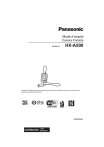
Enlace público actualizado
El enlace público a tu chat ha sido actualizado.